
LC-24LE210E LC-32LB220E
LC-24LE220E LC-32LE220E
LC-32LE210E LC-32LS220E
LCD COLOUR TELEVISION
LCD-FARBFERNSEHGERÄT
TÉLÉVISEUR COULEUR À ÉCRAN
CRISTAUX LIQUIDES (LCD)
ENGLISHDEUTSCHFRANÇAISITALIANO
TELEVISORE A COLORI LCD
LCD-KLEURENTELEVISIE
TELEVISIÓN EN COLOR LCD
TELEVISOR DE CRISTAL LÍQUIDO
OPERATION MANUAL
BEDIENUNGSANLEITUNG
MODE D’EMPLOI
MANUALE DI ISTRUZIONI
GEBRUIKSAANWIJZING
MANUAL DE INSTRUCCIONES
MANUAL DE OPERAÇÃO
®
NEDERLANDS
ESPAÑOLPORTUGUÊS
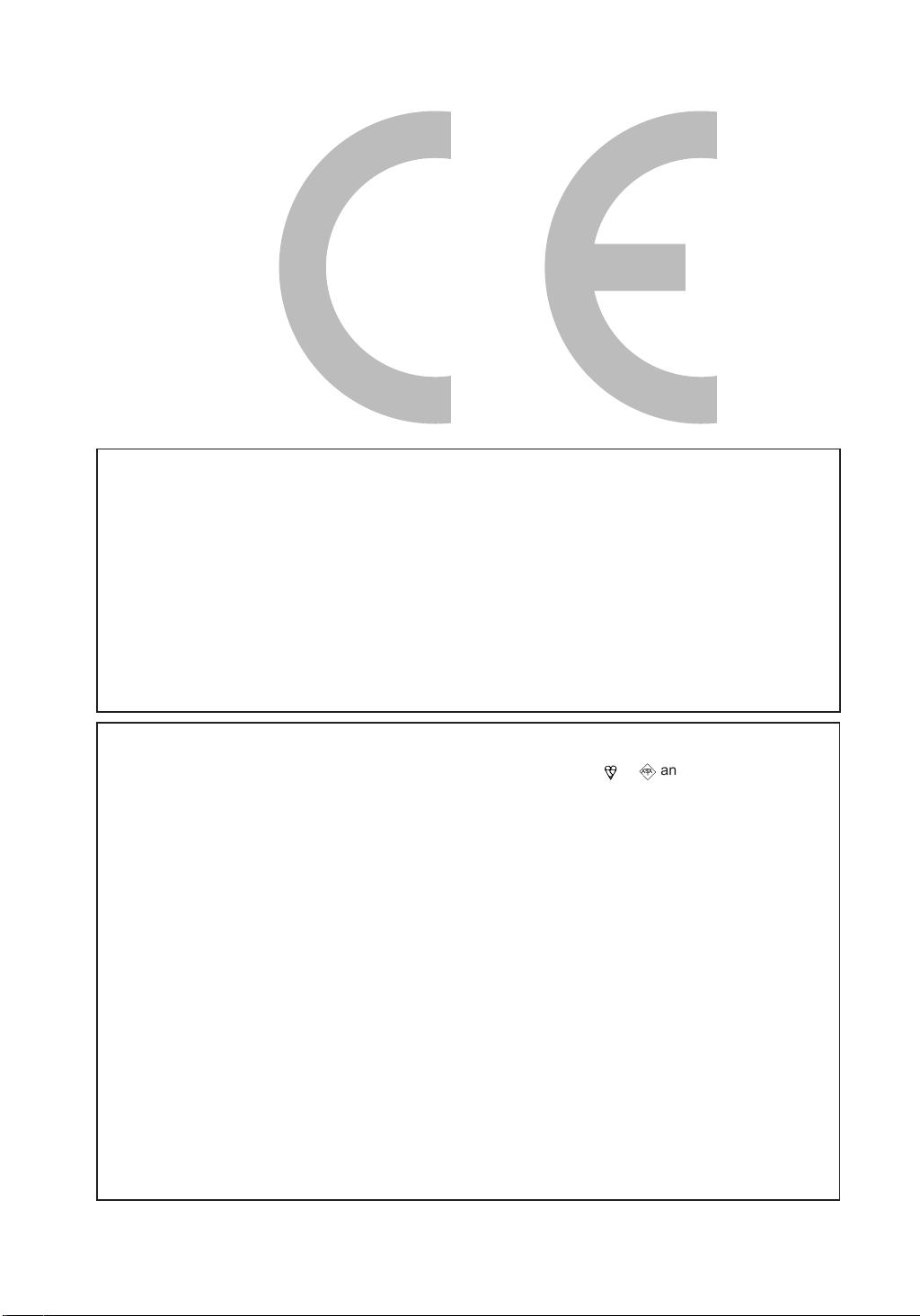
100
DivX®
DivX Certified to play DivX video, including premium content.
ABOUT DIVX VIDEO: DivX® is a digital video format created by DivX,Inc. This is an official DivX Certified
device that plays DivX video. Visit www.divx.com for more information and software tools to convert your
files into DivX video.
ABOUT DIVX VIDEO-ON-DEMAND: This DivX Certified® device must be registered in order to play DivX
Video-on-Demand (VOD) content. To generate the registration code, locate the DivX VOD section in the
device setup menu. Go to vod.divx.com with this code to complete the registration process and learn
more about DivX VOD.
Covered by one or more of the following U.S. Patents:
7,295,673; 7,460,668; 7,515,710; 7,519,274
The mains lead of this product is fitted with a non-rewireable (moulded) plug incorporating a 13A fuse. Should
the fuse need to be replaced, a BSI or ASTA approved BS 1362 fuse marked
above, which is also indicated on the pin face of the plug, must be used.
Always refit the fuse cover after replacing the fuse. Never use the plug without the fuse cover fitted.
In the unlikely event of the socket outlet in your home not being compatible with the plug supplied, cut off the
mains plug and fit an appropriate type.
)5)
or
and of the same rating as
DANGER:
SPECIAL NOTE FOR USERS IN THE U.K.
The fuse from the cut-off plug should be removed and the cut-off plug destroyed immediately and disposed of in
a safe manner.
Under no circumstances should the cut-off plug be inserted elsewhere into a 13A socket outlet, as a serious
electric shock may occur.
To fit an appropriate plug to the mains lead, follow the instructions below:
IMPORTANT:
The wires in the mains lead are coloured in accordance with the following code:
Blue: Neutral
Brown: Live
As the colours of the wires in the mains lead of this product may not correspond with the coloured markings
identifying the terminals in your plug, proceed as follows:
• The wire which is coloured blue must be connected to the plug terminal which is marked N or coloured black.
• The wire which is coloured brown must be connected to the plug terminal which is marked L or coloured red.
Ensure that neither the brown nor the blue wire is connected to the earth terminal in your three-pin plug.
Before replacing the plug cover make sure that:
• If the new fitted plug contains a fuse, its value is the same as that removed from the cut-off plug.
• The cord grip is clamped over the sheath of the mains lead, and not simply over the lead wires.
IF YOU HAVE ANY DOUBT, CONSULT A QUALIFIED ELECTRICIAN.
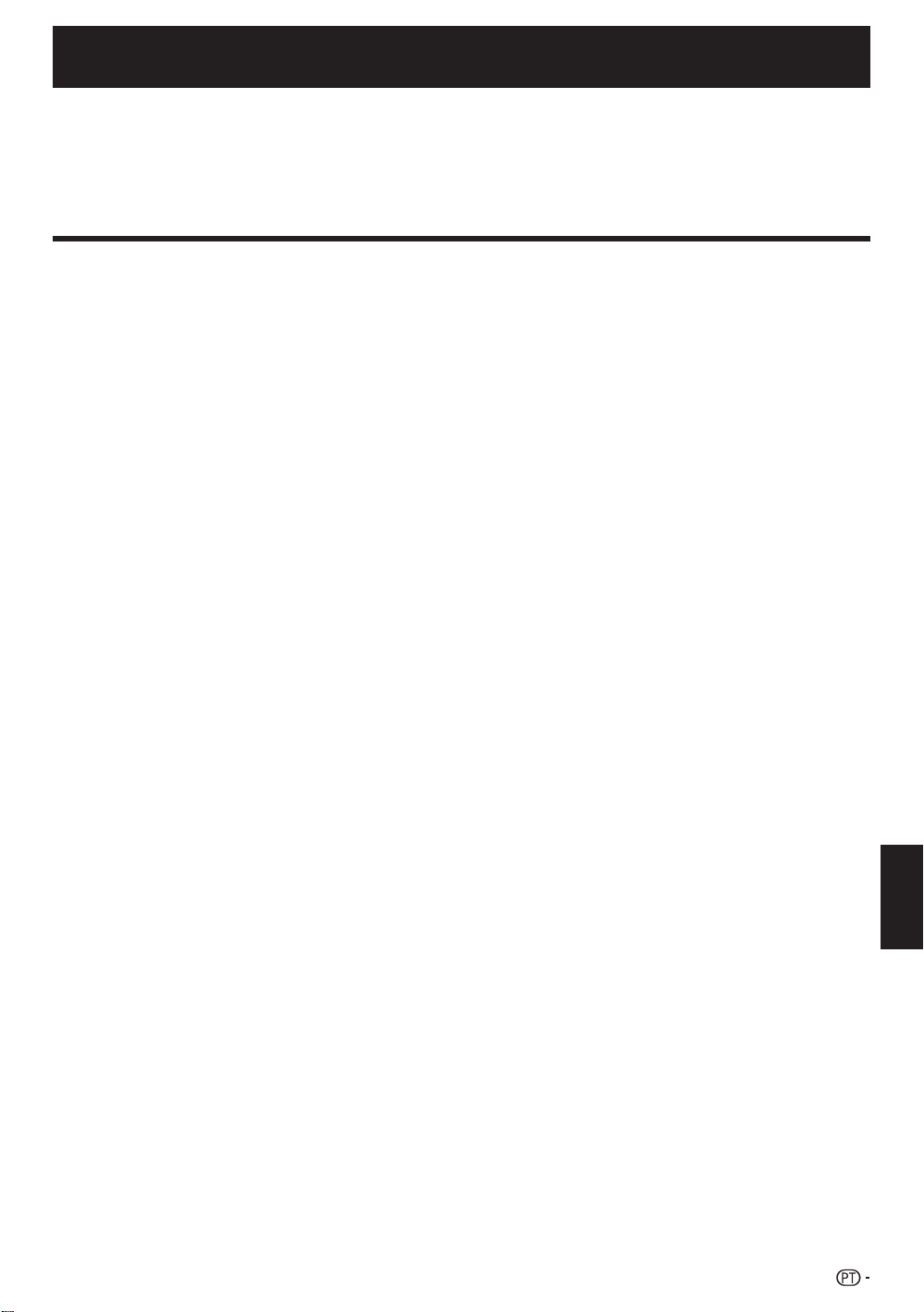
MANUAL DE UTILIZAÇÃO
PORTUGUÊS
• As ilustrações e visualizações no OSD constantes deste manual de utilização servem para fins explicativos e podem ser um
pouco diferentes das encontradas na prática.
• Os exemplos incluídos no manual baseiam-se no modelo LC-32LE220E.
• O s mo delo s LC-24LE210E, LC-24LE220E, LC-32LE210E , LC-32LE220E, LC-32LB220E e LC-32LS220E são com patí veis com emi ssõ es
de alta definição, comprimidas H.264 (MPEG4
H.264, MPEG4 AVC, MPEG4 AVC/H.264).
Índice
Índice ............................................................................ 1
Introdução .................................................................. 2
Caro Cliente Sharp ...................................................... 2
Importantes Precauções de Segurança ...................... 2
Marcas comerciais ..................................................... 2
Controlo remoto ......................................................... 3
Televisor (Vista dianteira) ............................................. 4
Televisor (Vista superior e traseira) ................................ 4
Preparativos .............................................................. 5
Acessórios fornecidos ............................................... 5
Colocar o pedestal .................................................. 5
Acessórios opcionais .................................................. 5
Colocar as pilhas ......................................................... 6
Utilizar o controlo remoto ............................................. 6
Cuidados a ter com o controlo remoto .......................... 6
Guia rápido ................................................................. 7
Resumo da instalação inicial ..................................... 7
Antes de ligar o televisor ............................................... 8
Introduzir um cartão CA ............................................. 8
Auto-instalação inicial ................................................... 9
Comprovação da qualidade e do nível do sinal ............... 9
Ver televisão ............................................................ 10
Utilização diária ....................................................... 10
Ligar e desligar a alimentação .................................... 10
Alternar entre transmissões analógicas e digitais .......... 10
Mudar de canais ....................................................... 10
Seleccionar fonte de vídeo externa ............................. 10
Seleccionar o idioma do audio ..................................... 10
Selecção do idioma de legendas ................................. 10
EPG ............................................................................ 11
Seleccionar um programa utilizando o EPG .................. 11
Teletexto ..................................................................... 12
Utilizar a aplicação MHEG-5 (apenas Reino Unido) ....... 12
Ligar dispositivos externos ................................ 13
Introdução às ligações .............................................. 13
Ligação HDMI ........................................................ 14
Ligação de componente ........................................ 14
Ligação VIDEO ...................................................... 14
Ligação SCART .................................................... 15
Ligar altifalante/amplificador .................................... 15
Ligar um computador .......................................... 16
Ligação HDMI (DVI) ................................................... 16
Ligação analógica ...................................................... 16
Utilização do menu ................................................ 18
O que é o MENU? ...................................................... 18
Operações comuns ................................................. 18
Definição básica ...................................................... 19
Ajustes de imagem ................................................... 19
Ajustes de som ......................................................... 19
Ajustes de sintonização ............................................ 20
Instalar canais ........................................................ 20
Ajustes de tempo ...................................................... 20
Opções ...................................................................... 21
Bloquear .................................................................... 22
Lista de canais ............................................................ 22
Selecção do canal que quer visualizar ....................... 22
Visualização de informação de canal (Apenas em
DTV /CADTV) ........................................................ 22
Funções de visualização úteis .......................... 23
Selecção do formato da imagem ................................ 23
Selecção manual do formato da imagem .................. 23
Ajustes quando se utilizam dispositivos externos ......... 23
Ajustes da fonte de entrada ........................................ 23
Ligação a um dispositivo USB (Media Player) ............... 23
FUNÇÃO MEDIA PLAYER ...................................... 24
Modo FOTO ......................................................... 24
Modo MÚSICA ..................................................... 24
Modo FILME ......................................................... 25
Modo TEXTO ........................................................ 25
Compatibilidade do equipamento USB ....................... 25
Ajustes de poupança de energia ................................ 25
Função USB REC e TimeShift .................................. 26
Lista de abreviaturas ................................................... 28
Apêndice ..................................................................... 29
Resolução de problemas .......................................... 29
Informações sobre a licença de software deste
produto ...................................................................... 29
Montar o televisor na parede ....................................... 29
Especificações ........................................................... 30
Especificações ambientais ......................................... 30
Informação sobre a etiqueta Eco da EU .................... 31
Eliminação depois do fim da vida útil ........................... 32
PORTUGUÊS
1
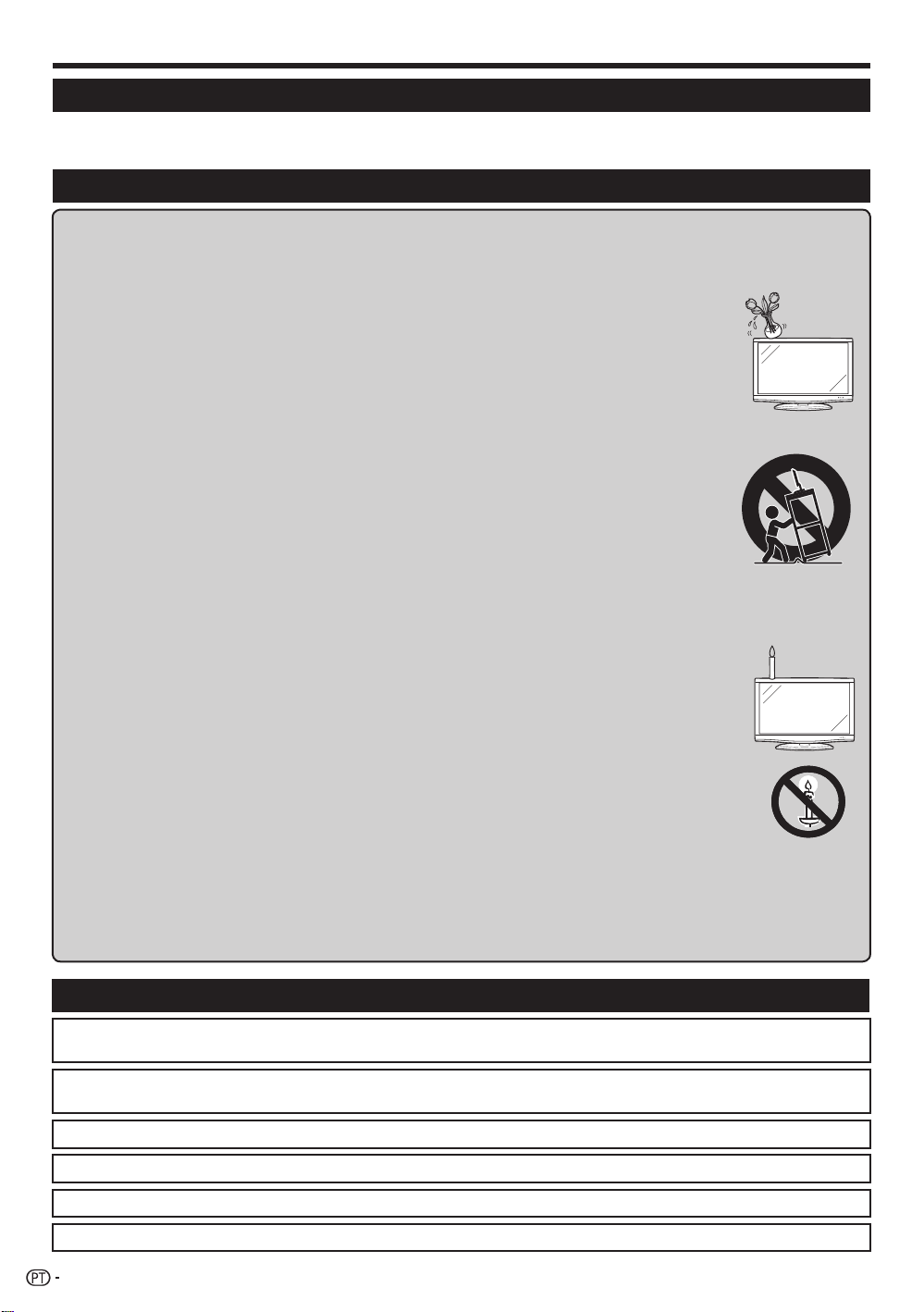
Introdução
Caro Cliente SHARP
Obrigado por ter adquirido um televisor LCD a cores da SHARP. Para garantir a segurança e muitos anos de utilização
sem problemas, recomenda-se a leitura das Importantes Precauções de Segurança antes de utilizar este produto.
Importantes Precauções de Segurança
• Limpeza—DesligueocabodealimentaçãoCAdatomadaCAantesdelimparoaparelho.Utilizeumpanohúmidopara
limpar o aparelho. Não utilize produtos de limpeza líquidos ou em aerossol.
• Utilize um pano macio e húmido para com cuidado limpar o ecrã quando estiver sujo. Para proteger o ecrã , não utilize qualquer
pano com productos químicos para o limpar. Os produtos químicos podem causar danos ou rachas na caixa do
• Águaehumidade—Nãoutilizeesteaparelhopróximodeágua,porexemplo,próximodeumabanheira,
lavatório, lava-loiça, tanque de lavar roupa, piscina ou cave húmida.
• Não coloque jarras ou outros recipientes com água em cima do aparelho. Podem ocorrer derrames de
água sobre o aparelho e causar incêndio ou choque eléctrico.
• Pedestal—Nãocoloqueesteaparelhonumcarrinho,pedestal,tripéoumesainstáveis.Oaparelhopode
cair se for colocado sobre uma base instável, com consequentes lesões pessoais e danos no aparelho.
Utilize apenas carrinhos, pedestais, tripés, suportes ou mesas recomendados pelo fabricante ou
vendidos com o aparelho. Ao colocar o televisor na parede, certifique-se de que segue as instruções do
fabricante. Utilize apenas peças de montagem recomendadas pelo fabricante.
• Quando deslocar o aparelho para outro local utilizando um carrinho, deve ter bastante cuidado. Paragens bruscas, força
excessiva e superfícies irregulares podem fazer com que o aparelho caia do carrinho.
• Ventilação—Osorifíciosdeventilaçãoeoutrasaberturasdacaixadestinam-seaventilação.Não
tape nem obstrua esses orifícios e aberturas, já que uma ventilação insuficiente pode causar
sobreaquecimento e/ou reduzir a vida útil do aparelho. Não coloque o aparelho sobre a cama, sofá,
tapete ou superfície semelhante, pois estes artigos podem obstruir os orifícios ou aberturas de
ventilação. Este aparelho não foi concebido para ser encastrado; não coloque este aparelho em locais
fechados, como, por exemplo, em estante ou prateleira, excepto se esses locais tiverem a ventilação
apropriada ou se as instruções do fabricante estiverem a ser seguidas.
• O ecrã LCD utilizado neste produto é de vidro. Por isso, pode partir-se se o produto cair ou se sofrer algum impacto.
Cuidado para não se cortar com pedaços de vidro, caso o ecrã LCD se parta.
• Fontesdecalor—Oaparelhodevesercolocadolongedefontesdecalortaiscomoradiadores,aquecedores,fogões,
fornos e outros aparelhos que produzam calor (inclusive amplificadores).
• Auscultadores—Nãocoloqueovolumenumnívelelevado.Osespecialistasemaudiçãoaconselhamanão
ouvir sons muito elevados durante muito tempo.
• Para evitar incêndios, nunca coloque qualquer tipo de vela ou outro tipo de chama nua sobre o televisor ou
próximo deste.
• Para evitar incêndios ou choques eléctricos, não coloque o cabo de alimentação CA debaixo do televisor
ou de qualquer outro item pesado.
• Evite que uma imagem estática fique exibida durante muito tempo, já que isso poderá provocar o
aparecimento de uma imagem residual.
• Há consumo de energia sempre que a ficha principal esteja ligada.
• Reparação—Nãotenterepararoproduto.Aoretirartampaspodeficarexpostoatensãoelevadae
outras situações de perigo. Contacte uma pessoa qualificada para operações de reparação.
O ecrã LCD é um produto de alta tecnologia que lhe proporciona grandes detalhes de imagem.
Devido ao grande número de píxeis, poderão aparecer ocasionalmente no ecrã alguns píxeis não-activos sob
a forma de pontos fixos azuis, verdes ou vermelhos. Tais ocorrências são normais e não constituem uma avaria.
Cuidados ao transportar o televisor
Ao transportar o televisor, nunca o faça pegando pelos altifalantes. Assegure-se sempre de que transporta o televisor
recorrendoàajudadeoutrapessoaepegandocomasduasmãos—umamãodecadaladodotelevisor.
televisor.
Marcas comerciais
•
“HDMI, o logotipo HDMI e High-Definition Multimedia Interface são marcas comerciais ou marcas registadas da HDMI
Licensing LLC.”
• Fabricado sob licença de Dolby Laboratories.
• “Dolby” e o símbolo de dois D são marcas comerciais de Dolby Laboratories.
• O logotipo “HD TV 1080p” é uma marca comercial da DIGITALEUROPE.
•OlogotipoDVBéumamarcaregistadadoprojectoDigitalVideoBroadcasting—DVB.
•DivX®éumamarcaregistadadeDivX,Inc.,eéutilizadasoblicença.
•Ologotipo“CIPlus”éumamarcacomercialdaCIPlusLLP.
2
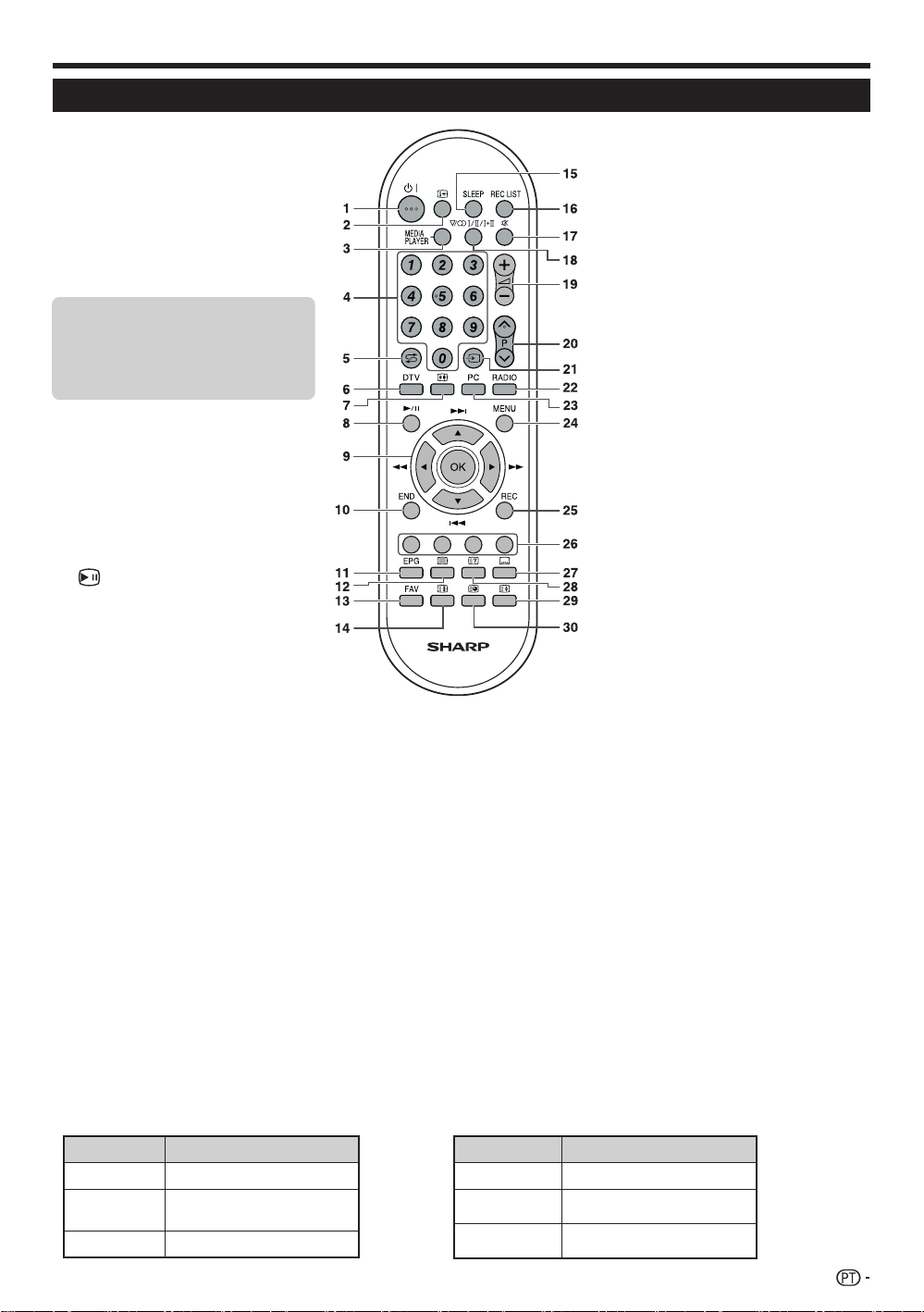
Introduçao
Controlo remoto
1 B
Espera / Ligar
Entra no modo Espera ou liga o
aparelho.
2 p Exibe informaões / EPG
(Consulte as páginas 11 e 22).
3 MEDIA PLAYER
Visualização o ecrã MEDIA PLAYER.
4 0–9
Ajusta o canal no modo TV.
Ajusta a página no modo Teletexto.
Quando se seleccionam os cinco países
nórdicos (Suécia, Noruega, Finlândia,
Dinamarca ou Islândia) na definição de país
“Auto-instalação” (página 26), os serviços
de DTV têm quatro dígitos. Quando se
selecciona outro país, os serviços de DTV
têm três dígitos.
5 A Retornar
Prima para voltar ao canal anterior
ou à entrada externa seleccionada
anteriormente.
6 DTV
Alterna entre os canais analógicos e
digitales.
7 f Formato de imagem
Alterna entre os diferentes formatos
de imagem (Consulte a página 23)
8 / TimeShift /
Reproduzir-parar
Activa e desactiva o TimeShift
Inicia/pára a reprodução
9 a/b/c/dCursor
Modo TV: Selecciona um item
pretendido no ecrã de definição.
S/J
Modo USB REC e TimeShift:
Retrocesso e avanço rápido.
T/L
Retrocesso Avanço rápido em
intervalos de 5 minutos.
OK
Executa um comando no ecrã do
menú.
Modo TV/DTV o TV/CADTV*:
Apresenta a lista de programas.
(Consulte a página 22)
10 END
Sai do ecrã do menu.
11 EPG
DTV/CADTV: Visualiza o ecrã EPG
(Guia de Programação Electrónico).
(Consulte a página 11).
12 m Teletexto
ATV: Selecciona o modo
• Utilização de 2 no controlo remoto
TELETEXTO.(Consulte a página 12).
DTV/CADTV: Escolhe a transmissão
de dados DTV/CADTV (MHEG-5) ou
TELETEXTO.
13 FAV
Mostra a lista de favoritos.
14 3 Congelar / Parar
Congela uma imagem em movimento
no ecrã. Para de actualizar as páginas
de teletexto automaticamente ou
desactivar o modo de paragem.
15 SLEEP
Ativa e desativa o temporizador para
desligar (incrementos de 10 min até
ao máximo de 4 horas).
16 REC LIST
Visualiza a lista de gravações
realizadas
(Consulte a página
28).
17 e Silenciar
Liga e desliga o som.
18 2 Modo de audio
Selecciona o modo som múltiplex.
(Ver abaixo).
19 i (+/-) Volume
i (+) Aumenta o volume.
i (-) Diminui o volume.
20 P (∧/∨)
TV/DTV/CADTV: Selecciona o canal
ou vira as páginas de uma lista de
canais.
Fonte de Sinal: Liga o modo de
entrada TV ou DTV/CADTV.
Teletexto: Passa par a página
seguinte/anterior.
21 b Fonte de Sinal
Selecciona a fonte de entrada.
(Consulte a página 10).
22 RADIO
DTV/CADTV: Alterna entre os modos
RADIO e Digital.
•Devidoàgrandevariaçãodos
níveis de volume transmitidos no
modo RADIO, algumas estações
produzirão distorção se o nível do
volume for definido para um valor
demasiado elevado.
23 PC
Selecciona a entrada de PC (Ligação
analógica. Consulte a página 16).
24 MENU
Apresenta o ecrã MENU.
(Consulte a página 18)
25 REC
Activa a gravação USB REC
26 Cor
TELETEXTO: Selecciona a página
(Consulte a página 12).
DTV/CADTV: Os botões de cor são
usados para escolher os itens dessa
mesma cor existentes no ecrã do
menu.
27 [ Legenda para teletexto
ATV: Activa e desactiva legendas.
DTV/CADTV: Exibe o ecrã de selecção
de legendas. (Consulte páginas 10 e 12).
28 k Revelar Teletexto oculto
(Consulte a página 12).
29 v Superior/Inferior/Total
Altera a apresentação do teletexto de
forma a aparecer nas partes superior
ou inferior do ecrã ou em ecrã total.
30 1 Mostra a hora
(Consulte a página 12).
Modo DTV/CADTV:
Prima 2 para abrir o ecrã Multi-áudio. (Consulte a página 10).
Modo de televição analógica:
*CADTV só para modelos Lx220
Sempre que prime 2 , o modo muda conforme ilustrado nas tabelas a seguir.
Selecção de transmissões de TV NICAM ......................... Selecção de transmissões de TV A2 (IGR)
Sinal Itens seleccionáveis
Estéreo
Bilingue
Monofónico
NICAM STEREO, MONO
NICAM CH A, NICAM CH B,
NICAM CH AB, MONO
NICAM MONO, MONO
Sinal Itens seleccionáveis
Estéreo
Bilingue
Monofónico
STEREO, MONO
CH A, CH B, CH AB
MONO
(Vermelho/Verde/Amarelo/Azul)
3
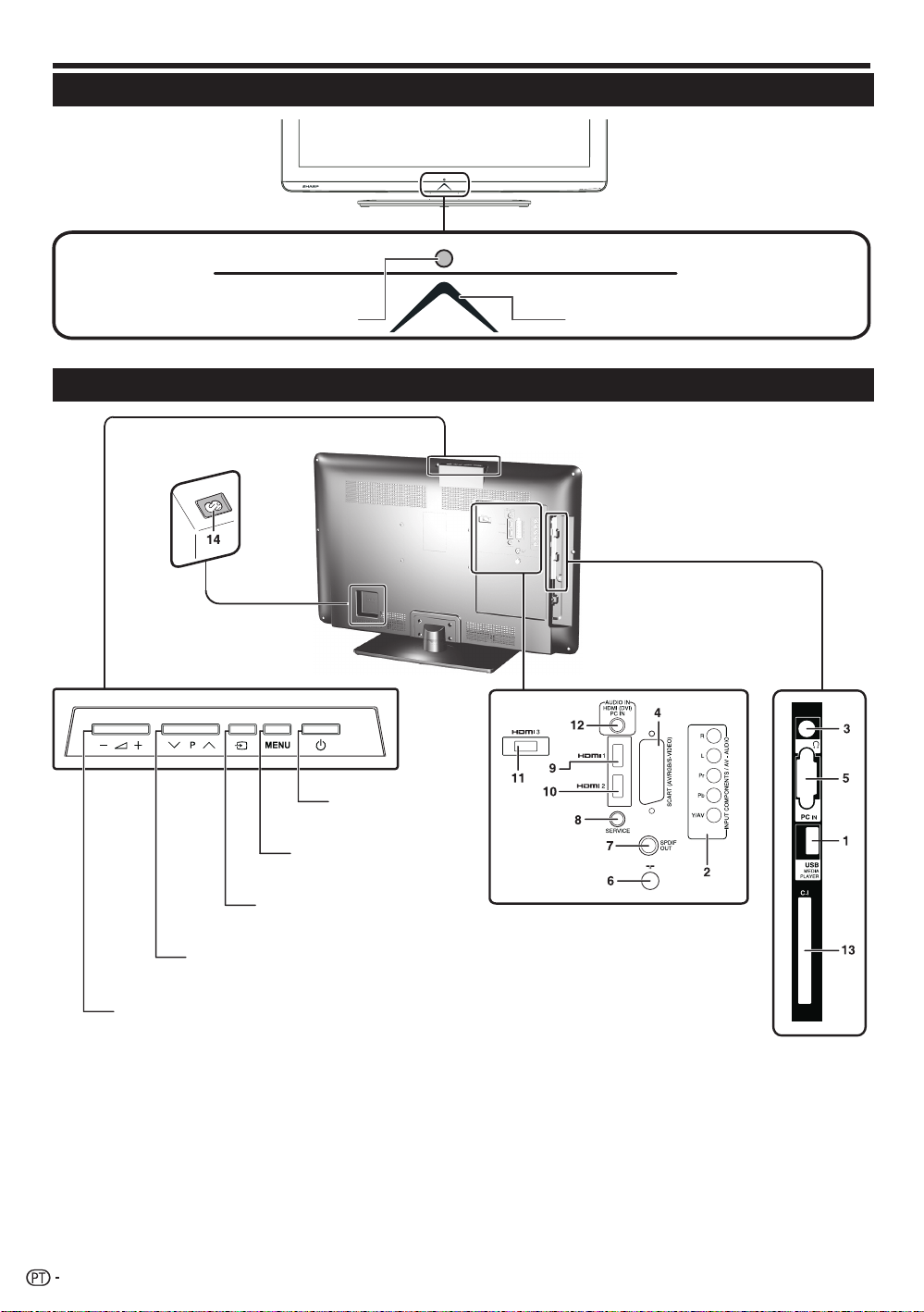
Introduçao
Televisor (Vista dianteira)
Sensor do controlo remoto
Televisor (Vistas parte superior e traseira)
a (Botão de ligar)
Indicador
B (Alimentación
Espera/Ligado)
(Botão MENU)
b (Botão de Fonte de Sinal)
P (∧/∨)
(Botões de canais)
i (+/-) (Botões de volume)
1 Terminal USB
2 Terminais COMPONENTES / AV
3 Auscultadores
4 SCART (AV/RGB, entrada Y/C)
5 Entrada PC
6 Terminal da antena
7 Terminal de saída de áudio digital
8 Terminal SERVICE (jack 3.5mm)
9 HDMI 1 (HDMI/DVI)
10 HDMI 2 (HDMI/DVI)
11 HDMI 3 (HDMI/DVI)
12 Entrada de Audio para DVI e PC
13 Ranhura para COMMON
INTERFACE
14 Terminal AC INPUT
AVISO
• A pressão acústica excessiva de auriculares e auscultadores pode causar perda de audição.
• Não coloque o volume num nível muito elevado. Os especialistas em audição aconselham a não ouvir sons
muito elevados durante muito tempo.
4
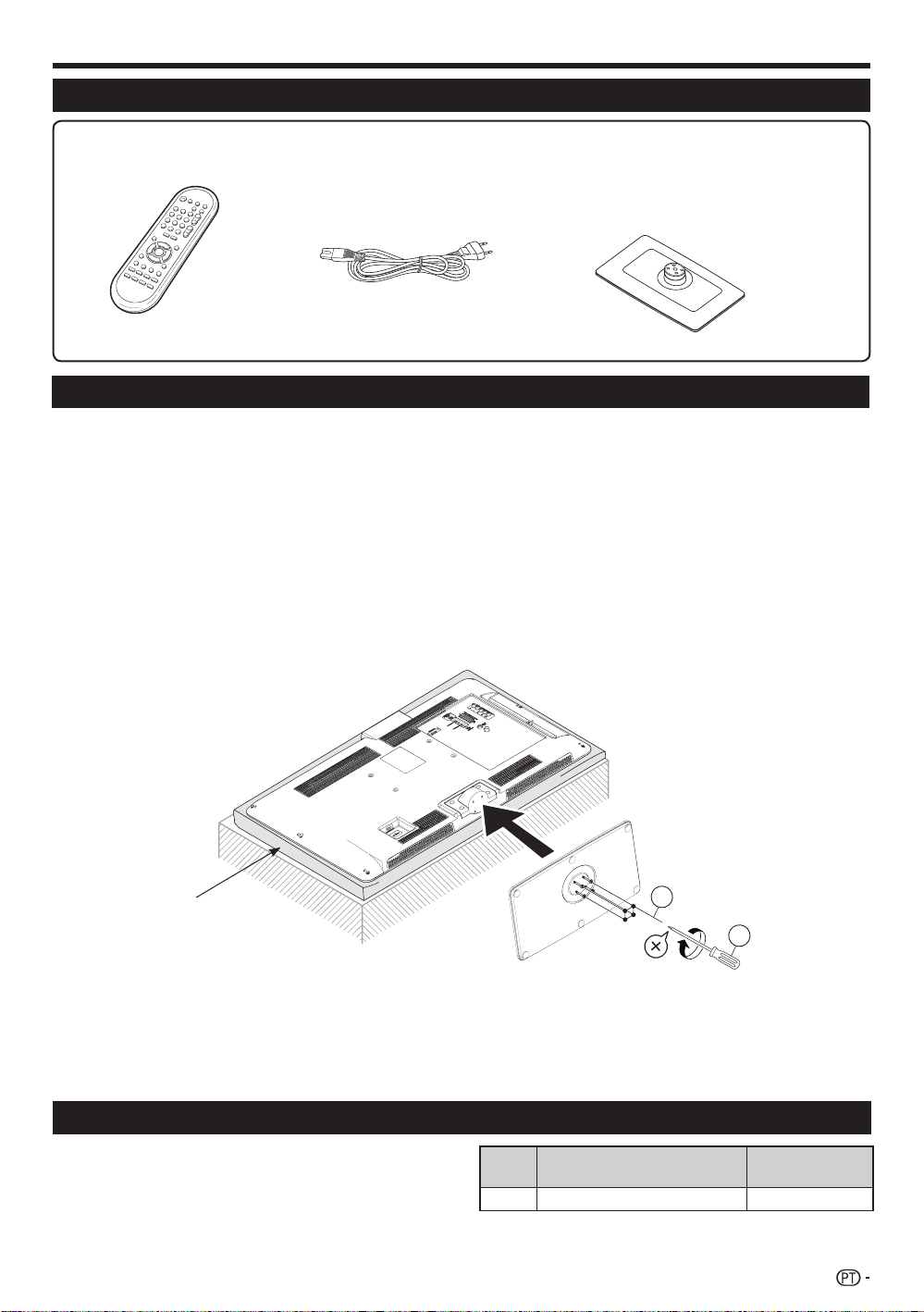
Preparativos
Acessórios fornecidos
Controlo remoto (x1)
Cabo de alimentaçao
CA (x1)
Lo formato do produto pode
ser diferente consoante o país.
•Pihladezinco-carbonodetamanho“AA”(x2)
•ManualdeUtilização(Estapublicação)
•Pedestal(g1)
Colocar o pedestal
• Antes de colocar (ou de retirar) o pedestal, desligue o cabo de alimentação CA do terminal AC INPUT.
• Antes de realizar a operação, coloque um material almofadado/macio sobre a base de trabalho onde vai colocar o televisor.
Isto evitará danos no aparelho.
CUIDADO
• Coloque o pedestal na direcção correcta.
• Certifique-se de que segue as instruções. Se o pedestal for mal colocado, o televisor pode cair.
Introduzir o pedestal.
1 Introduza o pedestal nas aberturas existentes na parte inferior do televisor (segure o pedestal para que não
caia da extremidade da base).
2 Coloque os quatro parafusos nos quatro orifícios existentes na traseira do televisor e aperte-os.
Almofada suave
NOTA
•Parasoltaropedestal,realizeasetapasacimapelaordeminversa.
Acesórios opcionais
Os acessórios opcionais indicados estão disponíveis
para este televisor LCD a cores. Adquira-os na loja
mais próxima.
•Outrosacessóriosopcionaispoderãoestardisponíveisno
futuro próximo. Ao adquiri-los, consulte o catálogo mais
recente para verificar a compatibilidade e a disponibilidade
dos mesmos.
N.º Nome do componente
1 Suporte para montagem na parede AN-37AG5
1
2
Referência do
componente
5
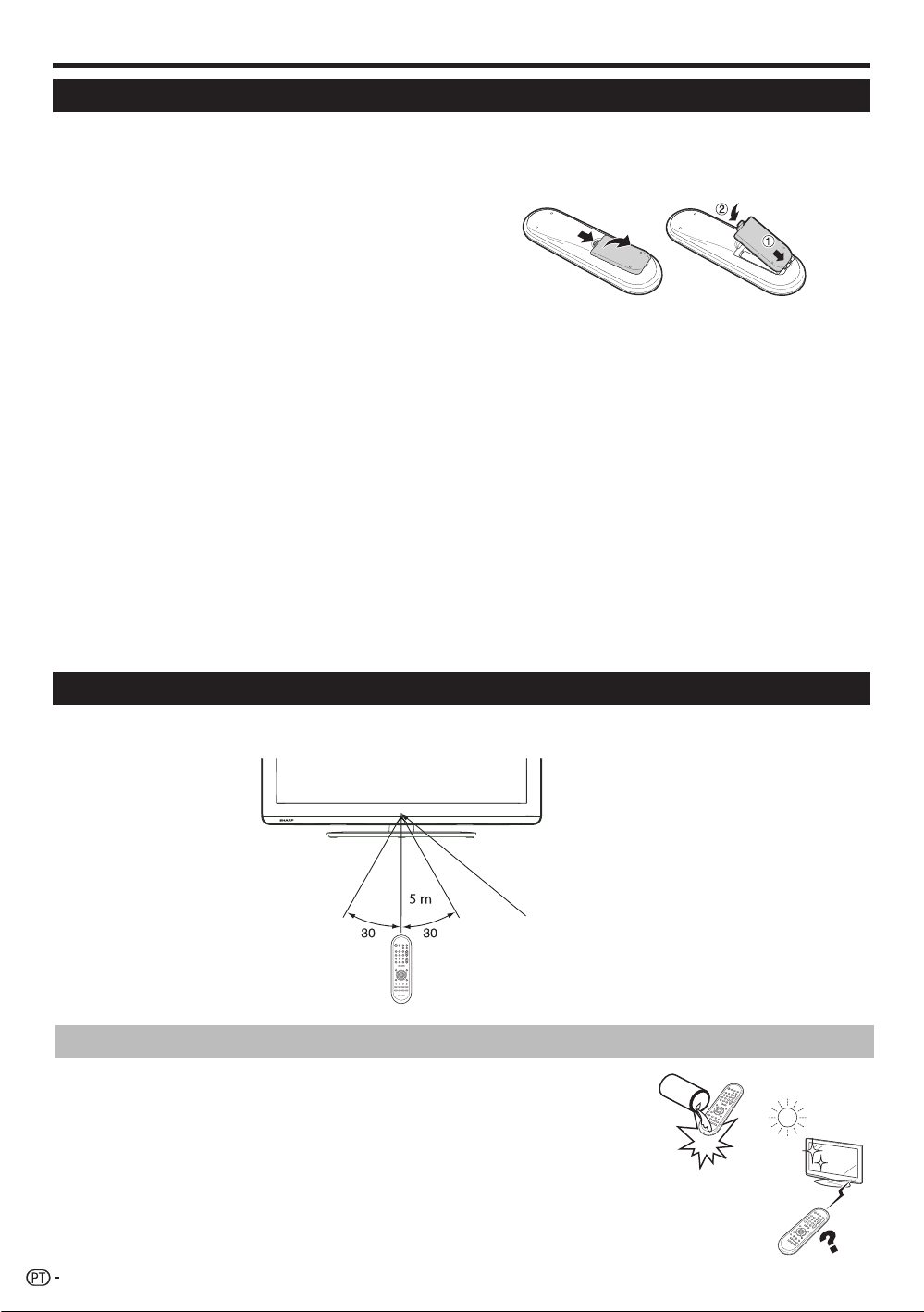
Preparativos
Remote control sensor
Colocar as pilhas
Antes de utilizar o televisor pela primeira vez, coloque duas pilhas de zinco-carbono, de tamanho “AA”,
fornecidas. Quando as pilhas ficarem fracas e o controlo remoto deixar de funcionar normalmente, substitua as
pilhas por pilhas “AA” novas.
1 Abra a tampa das pilhas.
2 Coloque as duas pilhas de zinco-carbono de tamanho
“AA” fornecidas.
• Coloque as pilhas de forma a que os terminais das pilhas
fiquem virados para as respectivas posições (e) e (f)
indicadas no compartimento das pilhas.
3 Feche a tampa das pilhas.
CUIDADO
A utilização indevida de pilhas pode resultar em derrames de produtos químicos ou explosões. Assegure-se de
que segue as instruções abaixo.
• Não misture pilhas de tipos diferentes. Pilhas de tipos diferentes possuem características diferentes.
• Não misture pilhas novas e pilhas usadas. Misturar pilhas novas e usadas pode reduzir a vida útil das pilhas
novas ou causar derrames de produtos químicos em pilhas usadas.
• Retire as pilhas assim que estejam sem carga. Os produtos químicos que saem das pilhas em caso de
derrames podem causar irritações. Em caso de derrame, limpe a área cuidadosamente com um pano.
• As pilhas fornecidas com este produto podem ter uma vida útil mais curta que o normal, devido às condições
de armazenamento.
• Caso se preveja que o controlo remoto vá estar muito tempo sem ser utilizado, retire as pilhas.
• Quando substituir as pilhas, utilize pilhas de zinco-carbono em vez de pilhas alcalinas.
Nota sobre eliminação de pilhas:
As pilhas fornecidas não contêm materiais perigosos como cádmio, chumbo ou mercúrio.
As regulamentações relativas a pilhas usadas estipulam que estas já não podem ser incluídas no lixo doméstico.
Deposite as pilhas usadas, sem qualquer encargo, nos respectivos contentores de recolha (pilhões) existentes
nos ecopontos.
Utilizar o controlo remoto
Utilize o controlo remoto apontando-o para o sensor do controlo remoto no televisor. Objectos entre o controlo
remoto e o sensor do controlo remoto no televisor podem impedir que o controlo remoto funcione bem.
°°
Sensor do controlo remoto
Cuidados a ter com o controlo remoto
• Não submeta o controlo remoto a impactos. Para além disso, não exponha
o controlo remoto a líquidos e não o coloque em locais muito húmidos.
• Não exponha o controlo remoto a luz solar directa. O calor poderá causar a
deformação do controlo remoto.
• O controlo remoto poderá não funcionar bem se o sensor do controlo remoto
no televisor estiver exposto a luz solar directa ou a outro tipo de iluminação
forte. Se for esse o caso, mude o ângulo de incidência da iluminação, altere
a posição do televisor ou accione o controlo remoto mais perto do televisor.
6
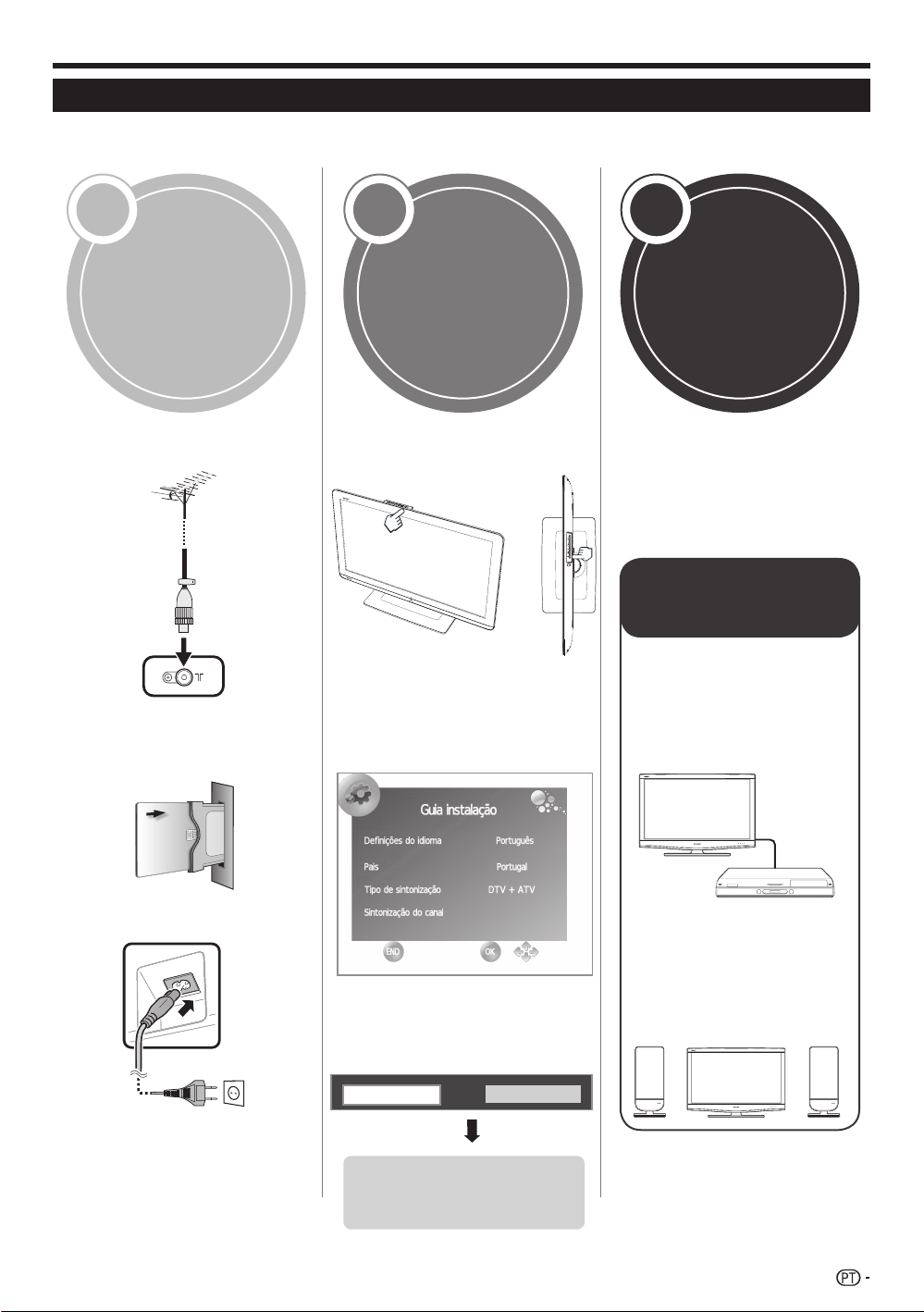
Guia rápido
Resumo da instalação inicial
Siga as etapas abaixo, uma a uma, ao utilizar o televisor pela primeira vez. Algumas etapas podem não ser
necessárias, consoante a instalação e ligação do seu televisor.
1 2 3
Ligar e
Preparativos
executar a
auto-instalação
Ver televisão
n Ligue o cabo de antena ao
terminal de antena (Página 8).
o Se necessário, introduza o
cartão CA na ranhura CI para
visualizar transmissões
codificadas (Página 8).
p Ligue o cabo de alimentação
CA ao televisor (Página 8).
n Ligue o televisor utilizando o
botão a do televisor (Página
10).
o Execute a auto-instalação
inicial (Página 9).
Ajuste do idioma, país e tipo de
sintonia.
Seleccionar a localização do
TV.
n Parabéns!
Agora já pode ver televisão.
o Se necessário, ajuste a antena
para obter a taxa máxima de
recepção de sinal (Página 9).
Ligar dispositivos
externos
n Ligue os dispositivos
externos, como
por exemplo, leitor/
gravador de DVDs,
conforme indicado
(Páginas 14 e15).
o Ligue os dispositivos
de áudio externos,
como altifalantes/
amplificador, conforme
indicado (Páginas 14 e
15).
O formato do produto pode ser
diferente consoante o país.
Casa
Armazene
Iniciar a busca
de canais
7
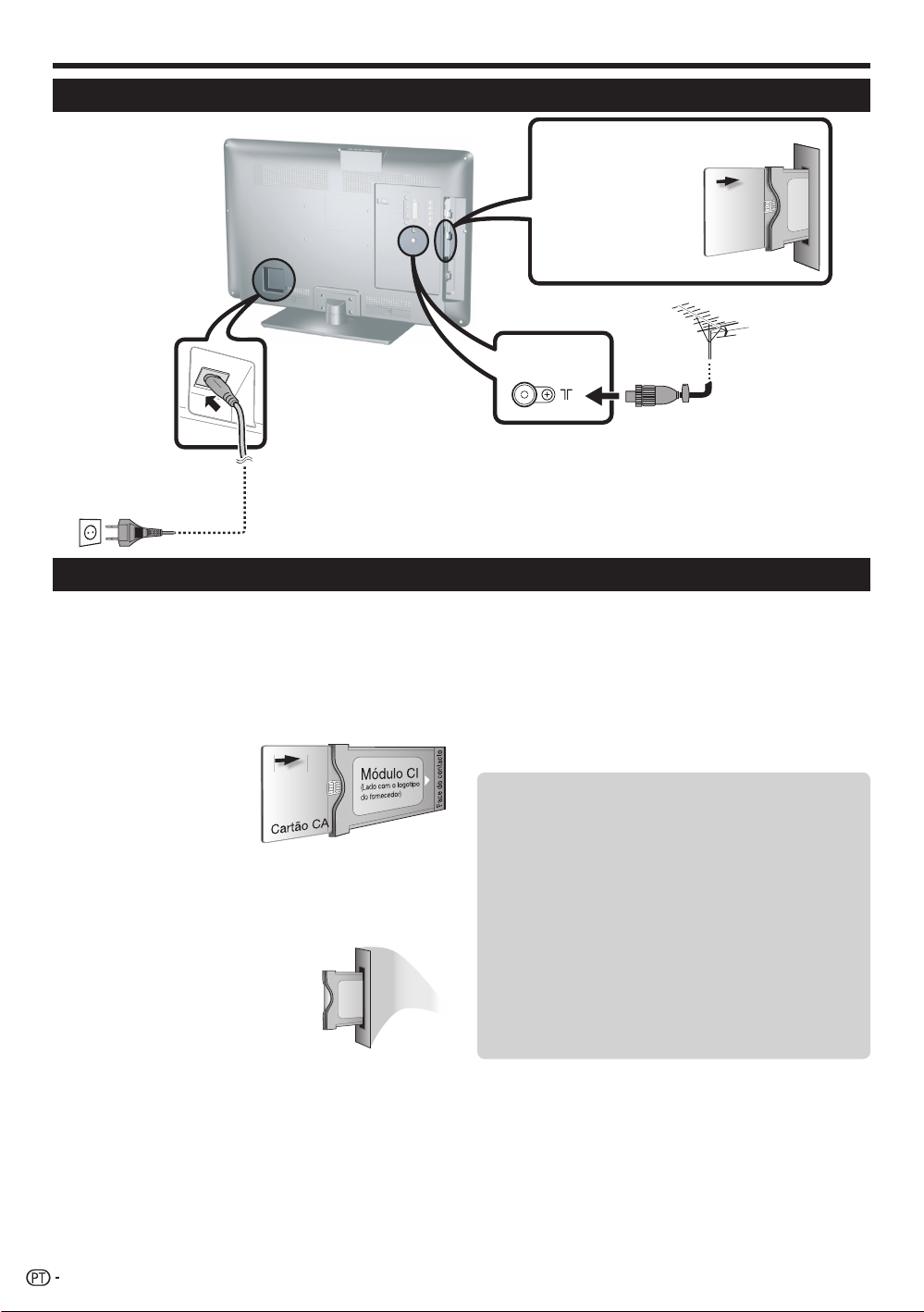
Guia rápido
Antes de ligar o televisor
1 Insira cuidadosamente
o Módulo CI na
ranhura CI com a face
de contacto para a
frente.
2 O logotipo do módulo
CI deve estar virado
para fora, visto da
traseira do televisor.
Ficha normalizada
DIN45325 (IEC 169-2)
Cabo coaxial 75 q
Cabo de alimentação
CA
Coloque o televisor
perto da tomada CA
e mantenha a ficha
acessível.
O formato do produto pode
ser diferente consoante o país.
Introduzir um cartão CA
Para receber estações digitais codificadas, deve inserir
um Módulo de Interface Comum (Módulo CI) e um
cartão CA na ranhura CI do televisor.
O módulo CI e o cartão CA não fazem parte dos
acessórios fornecidos. Encontram-se normalmente
disponíveis junto do seu fornecedor.
Inserir o cartão CA no módulo CI
1
Coloque a face
do cartão com o
chip de contacto
dourado virada
para o lado do
módulo CI marcado
com o logotipo do
fornecedor e empurre o cartão CA para dentro
do módulo CI o mais possível. Preste atenção à
direcção da seta impressa no cartão CA.
Inserir o módulo CI na ranhura CI
2
Insira cuidadosamente o
Módulo CI na ranhura CI
com a face de contacto
para a frente. O logotipo do
módulo CI deve estar virado
para fora, visto da traseira do
televisor. Não empregue força
excessiva. Certifique-se de
que não entorta o módulo ao inseri-lo.
NOTA
• Certifique-se de que o módulo CI está inserido correctamente.
•Estemenusóestádisponívelparaestaçõesdigitais.
•Quandoinserir umcartãoCAno módulo CIcompatívelcomCI+ pelaprimeiravez,haverá umcompassodeesperade
30 segundos para verificar o número da licença. Esse processo pode não ser bem sucedido quando não houver sinal de
antena ou se nunca tiver executado a “Auto-instalação”.
•OmóduloCIcompatívelcomCI+porvezesactualizaoseufirmware.Antesdaactualização,podenãoconseguirreceber
imagens de televisão. Durante a actualização só pode utilizar o botão de ligar/desligar.
•
OmóduloCIcompatívelcomCI+nãolhepermiteterqualquersaídadeprogramasprotegidoscontracópiautilizandoasaídadomonitor.
•Se o televisor exibir umamensagem de confirmação de actualizaçãoreferenteaocartão CA ao receber transmissões
compatíveiscomCI+,sigaasinstruçõesnoecrã.
8
Verificar a informação do módulo CI
1
Prima MENU para exibir o ecrã do “IMAGEM”.
2 Prima c/d para seleccionar “Configuração
digital”.
• O conteúdo deste menu depende do fornecedor do
módulo CI.
3 Prima a/b para seleccionar “Menu CI” e depois
prima OK.
E Módulo
São exibidas informações gerais sobre o módulo CI.
E Menu
São exibidos parâmetros de ajustamento de cada
cartão CA.
E Pedido
Pode introduzir aqui valores numéricos como
palavras-passe.
NOTA
• O conteúdo de cada ecrã depende do fornecedor do
módulo CI.
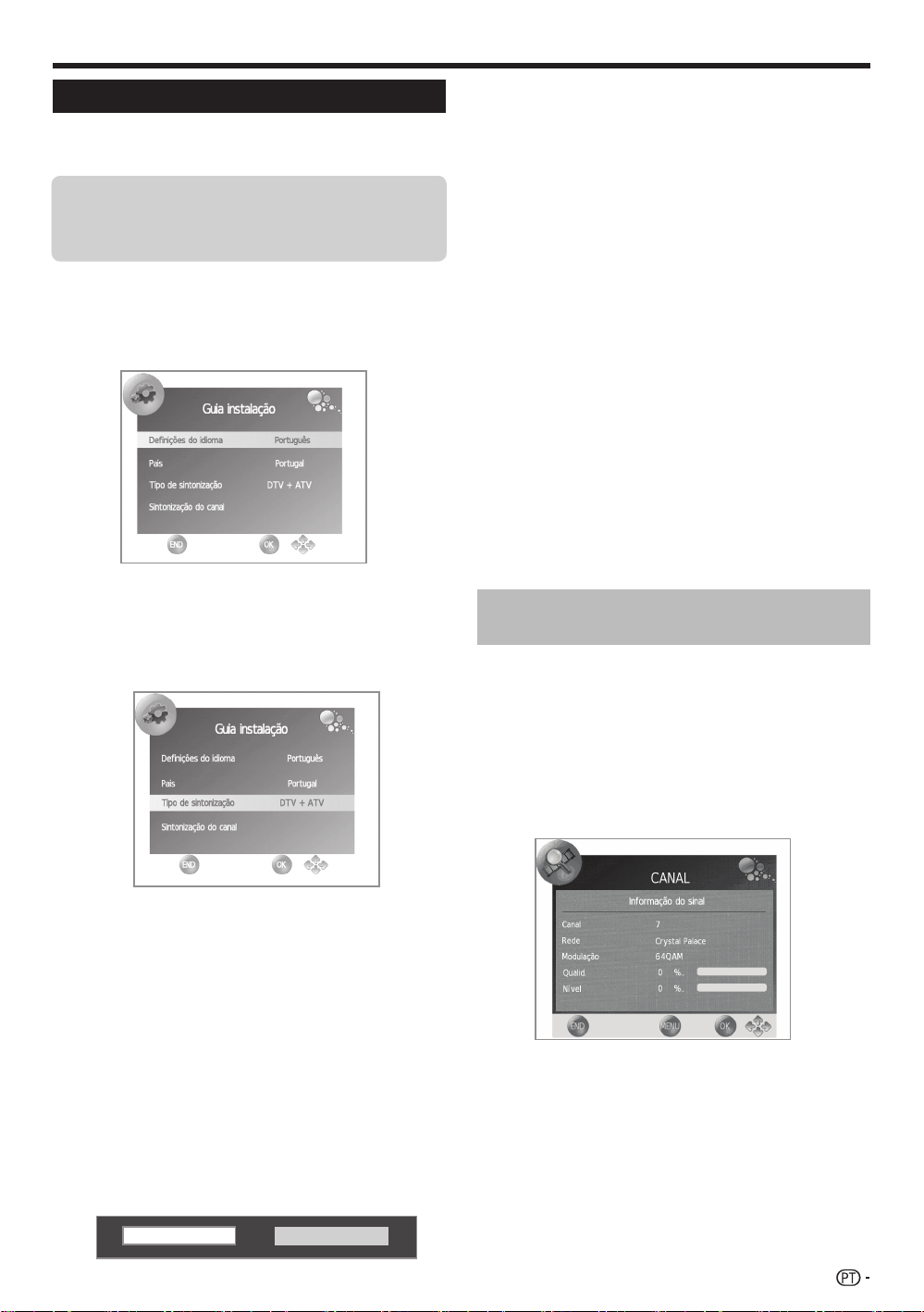
Guia rápido
Auto-instalação inicial
Quando se liga o televisor pela primeira vez após a compra,
surge o assistente de auto-instalação inicial. Siga os menus e
realize as definições necessárias.
Verifique os seguintes aspectos antes
de ligar o aparelho
●
Cabo da antena está ligado?
●
Cabo de alimentação CA está ligado?
1 Prima a no televisor.
• Surge o assistente de auto-instalação inicial.
2 Definir o idioma do OSD.
Prima ▲/▼/◄/► para seleccionar o idioma
pretendido
3 Definir o país.
Prima ▲/▼/◄/► para seleccionar o país ou área.
4 Seleccionar os ajustes de sintonia
Pressione▲/▼para seleccionar “Tipo de
sintonização”. Pressione ◄/► para seleccionar
entre os diferentes tipos de sintonia.
.
Pressione ◄/► para seleccionar onde utilizará
este televisor e pressione em OK.
● CASA: para um domicílio particular.
● ARMAZENE:
DINÂMICO
tem predefinido o modo
. Se se alterar o “Modo imagem”,
ea televisão voltará automaticamente ao modo
“DINÂMICO” se, durante 30 minutos, não
houver sinal de entrada a partir da televisão ou do
comando à distância.
Se seleccionou ARMAZENE por erro, vá a
“OPÇÕES” → ”Restabelecer predefinições”→
”OK”, e a TV volta ao ecrã inicial.
7 A televisão procura, ordena e memoriza todos
os canais de televisão que é possível receber de
acordo com os seus ajustes e a antena ligada.
•Para cancelar a instalação automática inicial que se
está a efectuar, pressione END.
NOTA
•Se ligar a alimentação da televisão após executar o passo
4, o assistente da instalação automática inicial não
aparece. A função de sintonização automática permitelhe executar a instalação novamente a partir do menu
“Sintonização” (Página 20).
• Depois de se completar a “Sintonização Automática”
inicial, o código secreto predeterminado ajusta-se
automaticamente para “1234”. Para alterar o ajuste da
palavra-passe, consulte “Bloquear””Palavra-passe”
na página 22.
Comprovação da qualidade e do
nível do sinal
Se instalar pela primeira vez ou reposicionar uma antena
DVB-T, deverá ajustar o alinhamento da antena para
obter uma boa recepção, verificando simultaneamente
o ecrã de configuração da antena.
1 Seleccione o canal que quiser verificar.
2
Pressione MENU e visualizar-se-á o ecrã “IMAGEM”
3
4
Pressione
Pressione
◄/► para seleccionar “Sintonização”.
▲/▼ para seleccionar “Informação de
sinal” e depois em OK.
.
CADTV: Emissões digitais-cabo.
ATV : Emissões analógicas
DTV: Emissões digitais
DTV+ATV: Emissões digitais e analógicas
CADTV+ATV: Emissões digitais-cabo e analógicas
5 Iniciar a busca de canais.
Pressione ▲/▼ para seleccionar “Sintonização
de canal” e depois em OK.
• Se quiser procurar mais emissões, execute
“Sintonização manual DTV” (ou ATV, ou CADTV)
a partir do menu “Sintonização” (Página 20).
• Para ver tanto emissões analógicas como
emissões digitais, deve executar o ajuste de
procura de canal “DTV+ATV”ou“DTV+CADTV”.
•NãoépossívelsintonizaremissõesDTVeCADTV
ao mesmo tempo.
6 Selecção da localização da TV.
Casa
Armazene
5 Posicione e alinhe a antena de fo rma que se
obtenham os valores máximos para “Qualidade”
e “Nível”.
NOTA
•
Os valores de “Qualidade” e “Nível” indicam quando é
necessário verificar o alinhamento correcto da antena.
9

Ver televisão
Utilização diária
Ligar e desligar
Ligar e desligar a alimentação
Prima a no televisor.
Desligue o televisor premindo a no televisor.
NOTA
• Quando desligar a alimentação em
a no televisor, os dados do EPG
perder-se-ão e as gravações por
temporizador programadas não
serão efectuadas pelo televisor.
* A disposição dos terminais pode ser
diferente consoante o modelo.
Modo Espera
● Colocar em modo Espera
Se o televisor estiver ligado (LED AZUL), pode colocálo em modo Espera premindo B no controlo remoto.
● Ligar a partir de modo Espera
No modo Espera (LED VERMELHO), prima B no
controlo remoto.
Estado do indicador do televisor
B indicador
Desligado
Azul
Vermelho
Violeta
Alimentação desligada
Aparelho ligado
Aparelho em modo Espera
Em espera com USB REC programado
NOTA
• Se não pretender utilizar o televisor durante um longo
período de tempo, certifique-se de que desliga o cabo de
alimentação CA da tomada CA.
• Verifica-se o consumo de uma pequena quantidade de
energia eléctrica mesmo quando a está desligado.
Estado
Alternar entre transmissões
analógicas e digitais
● Pressione “DTV” para alternar entre os modos
ATV↔DTV o ATV↔CADTV.
Seleccionar fonte de vídeo externa
Quando a ligação estiver concluída,
prima b para aceder ao ecrã
“FONTE DE SINAL” e prima a/b
para seleccionar a fonte externa
apropriada; depois confirme
com OK.
Seleccionar o idioma do audio
● Modo DTV/CADTV:
Ao pressionar 7 aparece um menu com os diferentes
idiomas ou fontes de áudio disponíveis na emissãon.
Pressione ▲/▼ para seleccionar o idioma e pressione OK.
NOTA
• O ecrã do idioma do audio desaparece dentro de três
segundos.
• Os itens com possibilidade de serem seleccionados variam
consoante as transmissões recebidas.
● Modo ATV:
De cada vez que premir 7, o modo é alternado tal
como ilustrado nas seguintes tabelas.
Selecção de transmissões de TV NICAM
Sinal Itens seleccionáveis
Estéreo
Bilingue
Monofónico
Selecçâo de transmissões de TV A2 (IGR)
Sinal Itens seleccionáveis
Estéreo
Bilingue
Monofónico
NOTA
• Quando não for recebido qualquer sinal, o modo Som
apresentará “MONO”.
NICAM STEREO, MONO
NICAM CH A, NICAM CH B, NICAM CH AB, MONO
NICAM MONO, MONO
STEREO, MONO
CH A, CH B, CH AB
MONO
Selecção do idioma de legendas
● Modo DTV/CADTV:
Ao pressionar a tecla LEGENDAS [ acede-se ao
menu “Idioma de legendas”:
Mudar de canais
10
Com 0–9:Com Pr/s:
● Modo ATV:
Ao pressionar LEGENDAS [ é possível activar ou
desactivar as legendas disponíveis na emissão.

Ver televisão
EPG
O EPG é uma lista de programas exibida no ecrã. Com o EPG pode verificar o horário dos programas de DTV/CADTV,
ver informação pormenorizada sobre esses programas, sintonizar um programa em transmissão no momento e definir o
temporizador para eventos futuros.
Seleccionar um programa utilizando o EPG
Operação básica
As ilustrações nesta página são explicadas de acordo com a utilização dos serviços de três dígitos.
●
Apresentar/fechar o ecrã EPG
Prima EPG.
● Seleccionar um programa.
1 Seleccionar o período de tempo
Prima c/d para seleccionar o período de tempo que pretende pesquisar. Prima OK.
• Continue a premir d para exibir programas no seguinte período de tempo.
.
2 Seleccionar o programa pretendido.
Prima a/b para seleccionar o programa pretendido. Prima OK.
• Se a ou b forem apresentados à esquerda dos serviços, continue a premir a/b para exibir o ecrã seguinte ou anterior.
Outras funções de EPG
3 Rever informação do programa.
1
Pressione ▲/▼/◄/► para seleccionar o programa
que quer rever.
2
Pressione “p.
Informação de programa
3 Pressione p para voltar a EPG.
4 Função “Lembrete”.
1
Situe-se na emissora que emite o programa que
quer memorizar.
2 Pressione a tecla AZUL do controlo remoto.
3 Com ▲/▼/◄/► seleccione Hora, Minuto, Modo,
Data e Mês do programa que quer memorizar.
Pressione OK.
• Este programa fica salientado a vermelho dentro do
Guia de Programação.
5 Função “Agenda”.
1 Pressione a tecla AMARELA para visualizar todas
as memorizações programadas.
2 Com ▲/▼/◄/► seleccione uma memorização e
pressione a tecla VERMELHA para apagá-la. Ver
imagem na página seguinte.
11

Ver televisão
6 Função “REC”.
Pressione a tecla REC para configurar os
parâmetros de gravação. Ver “Gravação
programada” na página 27.
Teletexto
O que é o Teletexto?
O teletexto transmite páginas de informações e
entretenimento para televisores equipados para
o efeito. Este televisor recebe sinais de teletexto
transmitidos por uma rede de televisão e descodificaos para formato gráfico para poderem ser exibidos.
Notícias, boletins meteorológicos, informações
desportivas, informações da bolsa e resumos da
programação são alguns dos muitos serviços
disponíveis.
Activar/desactivar o teletexto
1 Seleccione um canal de televisão ou uma fonte
externa que disponha de teletexto.
2 Prima m para ver o teletexto.
• Muitas estações utilizam o sistema operativo TOP
enquanto algumas utilizam o sistema FLOF (p. ex.,
CNN). Este televisor suporta ambos os sistemas.
As páginas estão divididas em grupos de tópicos e
tópicos. Depois de ligar o teletexto, mais de 1000
páginas são armazenadas para acesso rápido.
• De cada vez que premir m, o ecrã muda conforme
se demonstra abaixo.
• Caso escolha um programa sem sinais de teletexto,
visualizará a mensagem “Sem disponibilidade de
teletexto.”.
• A mesma mensagem é visualizada em outros modos
caso não existam sinais de teletexto disponíveis.
Botões para operações de Teletexto
Botões Descrição
Pr/s
Cor (R/G/Y/B)
0–9
v (Superior/
Inferior/Total)
k
(Apresentar
teletexto
oculto)
3 (Congelar/
Parar)
[ (Legenda
para teletexto)
1
(Subpágina)
Passar para páginas seguintes ou
anteriores.
Seleccionar um grupo ou bloco de
páginas dos quadros de cor na parte
inferior do ecrã premindo os botões de
Cor correspondentes (R/G/Y/B) no
controlo remoto.
Escolher qualquer página entre 100 a
899 utilizando os botões 0–9.
Alterar a apresentação do teletexto de
forma a aparecer nas partes superior ou
inferior do ecrã ou em ecrã total.
Mostrar ou ocultar informação, como,
por exemplo, as respostas de um
questionário.
Parar de actualizar as páginas de
teletexto automaticamente ou desactivar
o modo de paragem.
Ver legendas ou sair do ecrã de
legendas.
• As legendas não serão exibidas
quando o serviço não tiver
informações de legendas.
Modo Teletexto
Visualizar ou ocultar subpáginas.
• Botão R: Mover para a subpágina
anterior.
• Botão G: Mover para a subpágina
seguinte.
• Estes dois botões são exibidos no
ecrã com os sinais “e” e “f”.
Modo TV
Mostra a hora.
Utilizar a aplicação MHEG-5
(apenas Reino Unido)
Alguns serviços oferecem-lhe programas com a
aplicação MHEG codificada, permitindo-lhe desfrutar
da função DTV/CADTV de forma interactiva.
Quando fornecida, a aplicação MHEG-5 será iniciada
quando premir m.
Teletexto
Teletexto
NOTA
• O teletexto não funcionará se o tipo de sinal
seleccionado for RGB.
12
Exemplo do ecrã MHEG-5.
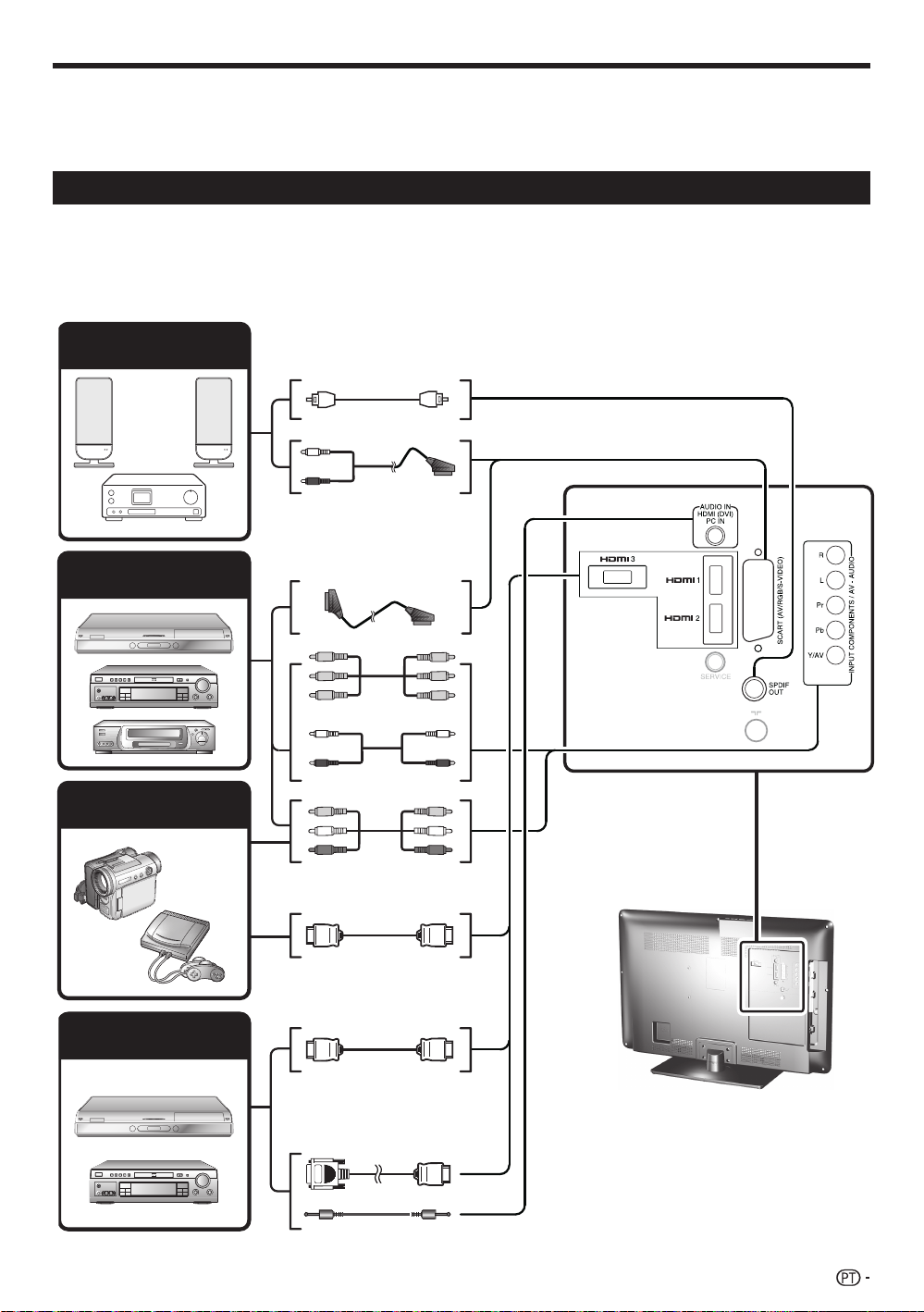
Ligar dispositivos externos
E Antes de efectuar as ligações ...
• Certifique-se de que o televisor e outros dispositivos estão desligados antes de efectuar qualquer ligação.
• Ligue com firmeza um cabo a um terminal ou mais.
• Leia atentamente o manual de utilização de cada dispositivo externo, para ficar a conhecer os tipos de ligação possíveis. Isso também
contribuirá para obter a melhor qualidade audiovisual possível, de forma a maximizar o potencial do televisor e do aparelho ligado.
Introdução às ligações
O televisor está equipado com os seguintes terminais, conforme abaixo ilustrado. Procure o cabo correspondente
ao terminal do televisor e ligue o dispositivo.
NOTA
• Os cabos ilustrados nas páginas13, 14 e 15 são produtos que estão à venda no mercado.
Dispositivo áudio
(Página 15)
Cabo de áudio
ou
Cabo de áudio
Dispositivo de gravação de
vídeo (Páginas 14 e 15)
Consola de jogos ou câmara
de vídeo (Página 14)
Dispositivo HDMI
(Página 14)
Cabo SCART
Cabo de componente
Cabo de áudio
Cabo AV
Cabo certificado para HDMI
Cabo certificado para HDMI
Cabo DVI/HDMI
Cabo minijack estéreo de 3,5 mm de diâmetro
13

Ligar dispositivos externos
Ligação HDMI
YPB
PR
Ligação de componente
(
(
CB)
CR)
Exemplos de dispositivos que poderá ligar
E Leitor/gravador de DVDs
E Consola de jogos
As ligações HDMI permitem transmissões de vídeo e áudio
digitais através de um cabo de ligação a um leitor/gravador.
Os dados de imagem e de som digitais são transmitidos
sem compressão de dados e, dessa forma, sem nenhuma
perda de qualidade. Já não serão necessárias conversões
analógicas/digitais nos aparelhos ligados, conversões essas
que resultam sempre em perda de qualidade.
Cabo
certificado
para HDMI
E
Leitor/gravador Blu-ray
Cabo con minijack
estéreo de 3,5 mm de
Cabo DVI/
HDMI
diâmetro
Exemplos de dispositivos que poderá ligar
E VCR E Leitor/gravador de DVDs
E Leitor/gravador Blu-ray
Poderá usufruir de uma reprodução de cor fiel e
de imagens de alta qualidade através do terminal
COMPONENTS quando ligar leitor/gravador de DVDs
ou outro dispositivo.
Cabo áudio
Cabo de componente
P
R
Conversão DVI/HDMI
Utilizando um cabo DVI/HDMI, os sinais digitais de
vídeo de um DVD podem também ser reproduzidos
através da ligação HDMI compatível. O som terá de
ser adicionado à parte.
• Quando ligar um cabo DVI/HDMI ao terminal HDMI,
a imagem pode não surgir muito nítida.
• Tanto o HDMI como o DVI utilizam o mesmo método
de protecção contra cópia HDCP.
•Paraligarum caboDVIénecessário umadaptador
(não fornecido) à venda nas lojas.
NOTA
• Poderão ocorrer interferências de vídeo consoante
o tipo de cabo HDMI utilizado. Certifique-se de que
utiliza um cabo HDMI certificado.
• Ao visualizar uma imagem HDMI, o melhor formato
possível para a imagem será detectado e configurado
automaticamente.
Sinais de vídeo suportados:
576i, 576p, 480i, 480p, 1080i, 720p, 1080p
Ligação VIDEO
Exemplos de dispositivos que poderá ligar
E VCR E Leitor/gravador de DVDs
E Leitor/gravador Blu-ray E Consola de jogos
E Câmara de vídeo
Pode utilizar o terminal COMPONENTS para ligar uma
consola de jogos, uma câmara de vídeo, um leitor/
gravador de DVDs ou outro dispositivo.
Cabo AV
14
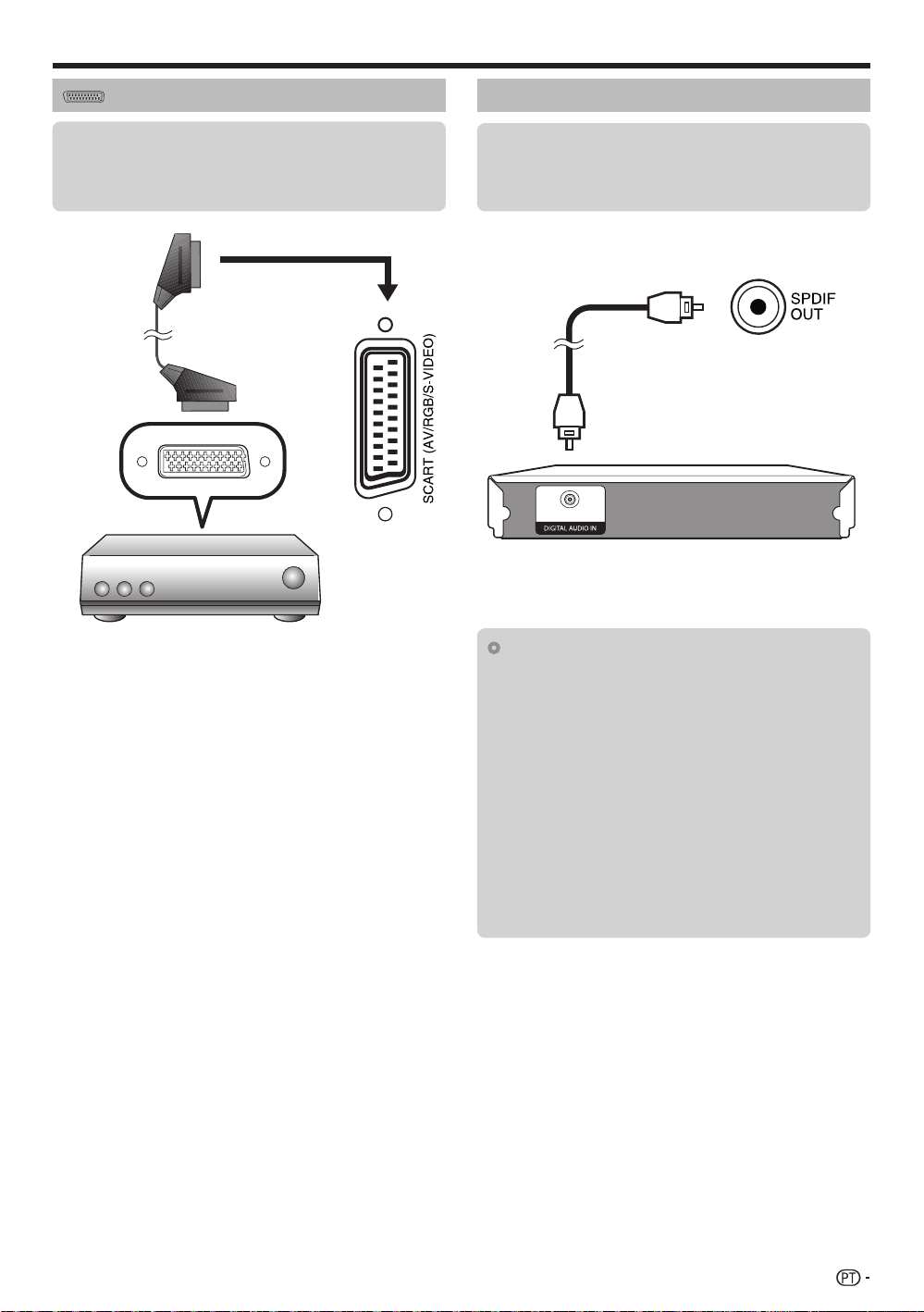
Ligar dispositivos externos
Ligação SCART
Exemplos de dispositivos que poderá ligar
● Descodificador
● VCR ● Leitor/gravador de DVDs
Cabo SCART
Ligar altifalante/amplificador
Exemplos de dispositivos que poderá ligar
E Ligar um amplificador com entrada de áudio
digital
Ligue um amplificador com altifalantes externos,
conforme ilustrado abaixo.
Cabo AUDIO
SPDIF
Amplificador com
entrada de áudio digital
Descodificador
NOTA
• Em situações em que o descodificador necessite de receber um
sinal do televisor, certifique-se de que selecciona o terminal de
entrada adequado ao qual o descodificador é ligado em “Fonte de
sinal” (Página 10)
.
● Depois de efectuar as ligações
Definir saída de áudio digital
Depois de ligar um amplificador com entrada áudio
digital e altifalantes externos conforme ilustrado,
deverá definir um formato de saída de áudio
compatível com o programa que está a ver ou com
o dispositivo ligado.
Aceda a “MENU” > “SOM” > “MODO SPDIF”
> seleccione “PCM” ou “Dolby Digital”.
NOTA
• Quando definir isto para “Dolby Digital” e receber o
formato de áudio Dolby Digital ou Dolby Digital Plus,
a saída será de áudio Dolby Digital. Caso contrário a
saída será de áudio PCM.
Quando definir isto para “PCM”, a saída será de áudio
PCM independentemente do formato que receber.
15
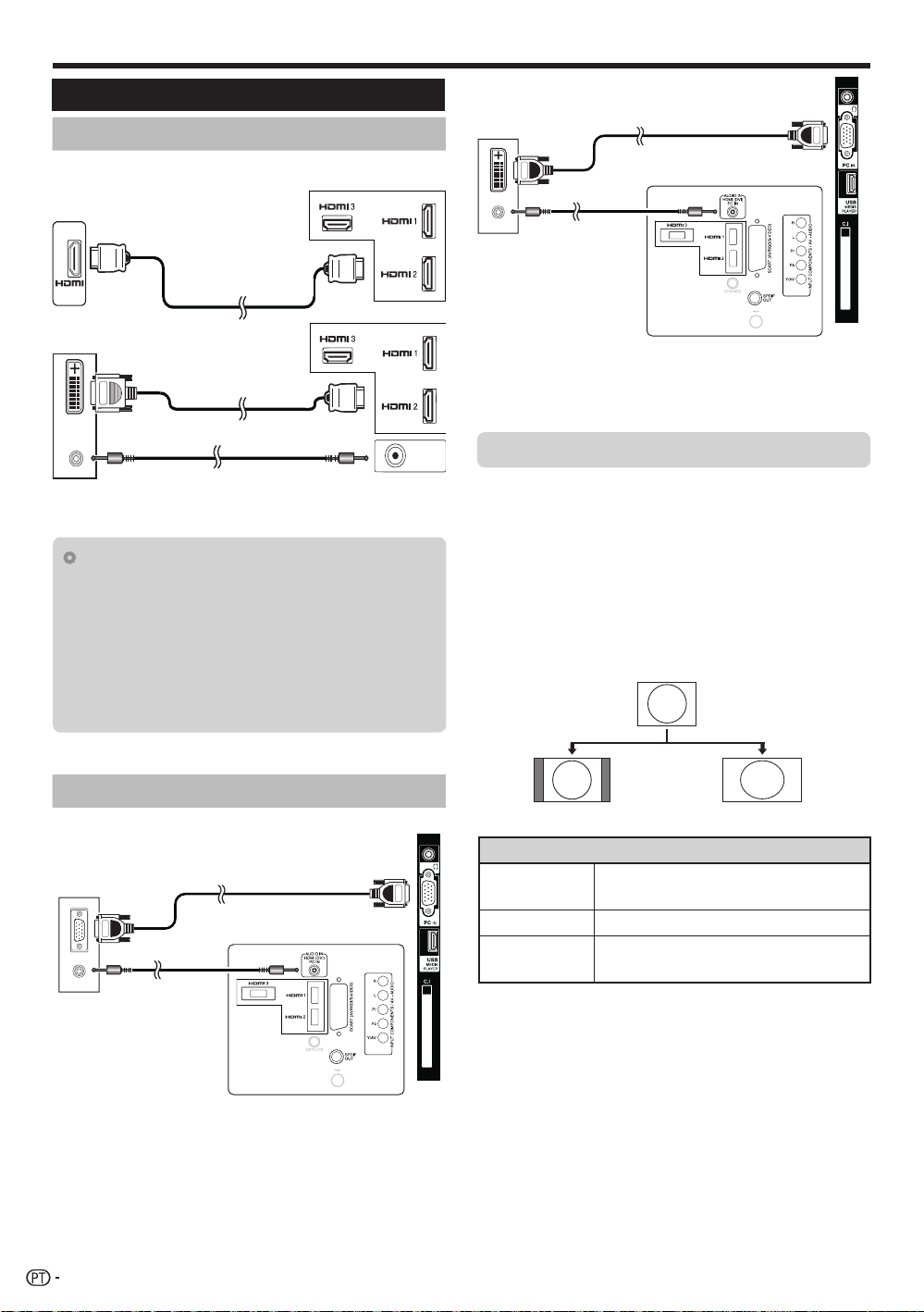
Ligar um computador
AUDIO IN
HDMI (DVI)
Ligar um computador
Ligação HDMI (DVI)
HDMI 1, 2 ou 3
PC
Cabo certificado para HDMI
PC
Cabo DVI/HDMI
Cabo minijack estéreo de 3,5 mm de
diâmetro
● Depois de ligar
● Se depois de ligar um PC à televisão através de
um cabo HDMI, o áudio não funciona, ligue um cabo
de áudio mini conector estéreo de 3,5 mm ø da TV
ao PC como indica a imagem anterior.
Cabo de conversão DVI/VGA
PC
Cabo minijack estéreo
de 3,5 mm de diâmetro
NOTA
• Quando se utilizar o terminal de entrada de PC é
necessário ligar um cabo de áudio.
Seleccionar o tamanho da imagem
Pode seleccionar o tamanho da imagem.
1 Pressione MENU no comando à distância.
2 Pressione a tecla▼ para seleccionar “Taxa de
proporção”
3 Pressione a tecla ► para seleccionar o elemento
desejado.
● Quando se liga um PC à TV com um cabo DVI,
será necessário ligar um cabo de áudio mini conector
estéreo de 3,5 mm ø da TV para o PC como se
indica na imagem anterior.
Ligação analógica
Cabo VGA
PC
Cabo minijack estéreo
de 3,5 mm de diâmetro
Exemplo
Normal Ecrã total
Item
Normal
Ecrã total
Ponto a ponto
Mantém a relação original, exibindo a
imagem em ecrã total.
A imagem enche totalmente o ecrã.
Exibe uma imagem com o mesmo
número de píxeis no ecrã.
NOTA
• Pode também seleccionar um item premindo f no
controlo remoto.
• Ligue o computador antes de efectuar quaisquer
definições.
• O tamanho de imagem seleccionável pode variar
consoante o tipo de sinal de entrada.
• O ajuste da “
sinais analógicos através do terminal de entrada “PC-IN”.
Taxa de proporção”só está disponível para
16

Ligar um computador
Ajustar a imagem do computador
de forma automática
Esta função permite que o ecrã seja automaticamente
definido para a sua melhor condição possível quando
os terminais analógicos do televisor e do computador
estão ligados através de um cabo de conversão DVI/
VGA à venda no mercado, etc.
1. Pressione b para seleccionar PC-RGB no
menu FONTE DE SINAL, depois pressione OK.
2. Pressione a tecla MENU e vá a IMAGEM s Ecrã
s Posição automática, e depois pressione OK.
NOTA
• Quando ligar um PC e seleccionar a fonte externa
PC-RGB, “Posição automática” executa-se
automaticamente
• A “Posição automática” pode não ser bem
sucedida se a imagem do PC tiver baixa resolução,
apresentar extremidades pouco nítidas (negras) ou
for deslocada enquanto a “Posição automática”
estiver em execução.
• Assegure-se de que liga o computador ao televisor e
de que o liga antes de iniciar a“Posição automática”.
• A “Posição automática” só pode ser executada
se estiver a introduzir sinais analógicos através do
terminal “PC-IN”.
Ajustar a imagem do computador de
forma manual
Normalmente, pode ajustar a imagem conforme
necessário para alterar a posição da imagem, utilizando
a função “Posição automática”. Em alguns casos,
no entanto, poderá ser necessário efectuar ajustes
manuais para optimizar a imagem.
1. Pressione a tecla b para seleccionar “PC-RGB”
no menu FONTE DE SINAL e depois prima OK.
2. Pressione a tecla MENU e vá a IMAGEM s Ecrã.
Item
Posição
horiz.
Posição
vert.
Tamanho
Fase
Centra a imagem movendo-a para a
esquerda ou direita.
Centra a imagem movendo-a para cima
ou para baixo.
Muda o tamanho da imagem.
Ajusta quando os caracteres aparecem
com baixo contraste ou quando a
imagem treme.
NOTA
• As opções de “Ecrã” no menu “IMAGEM”só podem ser
ajustadas quando introduzimos sinais analógicos através do
terminal de entrada “PC-IN”.
Tabela de compatibilidade com
computadores
Frequência
horizontal
31,5 kHz 60 Hz
31,47 kHz 70 Hz
37,9 kHz 60 Hz
48,4 kHz 60 Hz
47,7 kHz 60 Hz
64,0 kHz 60 Hz
65,3 kHz 60 Hz
75,0 kHz 60 Hz
67,5 kHz 60 Hz
VGA
VGA
SVGA
XGA
WXGA
SXGA
SXGA+
UXGA
1080p
Resolução
640 g 480
720 g 400
800 g 600
1.024 g 768
1.360 g 768
1.280 g 1.024
1.400 g 1.050
1.600 g 1.200
1.920 g 1.080
VGA,SVGA,XGA,WXGA,SXGA,SXGA+eUXGA
são marcas comerciais registadas de International
Business Machines Corporation.
NOTA
●
Este televisor possui apenas uma limitada compatibilidade
com computador (PC); o correcto funcionamento só pode
ser garantido se a placa de vídeo estiver em conformidade
total com a norma VESA de 60 Hz. Quaisquer variações
relativamente a essa norma resultarão em distorções na
imagem.
Frequência
vertical
3. Prima ▲/▼ para seleccionar o item de definição
específico.
4. Prima ◄/► para definir o item para a posição
pretendida.
17

Utilização do menu
LC-32DX50
IMAGEN
Modo Imagen Usuario
Retroiluminación 50
Contraste 50
Brillo 50
Color 50
Nitidez 60
END MENU OK
MENÚ DE IMAGEN
O que é o menu?
• Precisa de visualizar o OSD para proceder a definições no televisor. O OSD para as definições designa-se por menu.
• O menu permite configurar várias definições e ajustamentos.
• O menu pode ser utilizado através do controlo remoto e com o teclado da TV.
Operações comuns
1
Exibir o Ecrã do
menu
Prima MENU para exibir o ecrã do
“IMAGEM”.
3
Sair do ecrã do
menu
2
Seleccionar um
item
Prima a/b/c/d para seleccionar/ajustar
o menu pretendido, ajuste o item para o
nível desejado e depois prima OK.
Prima MENU para voltar à página
anterior.
● Seleccionar no menu
Modo de imagem Utilizador Eco
● Seleccionar opções
Eco
O ecrã do menu desaparecerá se
premir END antes de concluir a
operação.
NOTA
• Asopçõesdomenuvariamconsoanteosmodosdeentradaseleccionados,masosprocedimentosdefuncionamentosãoosmesmos.
• Os ecrãs apresentados no manual de utilização são apresentados para efeitos explicativos (alguns estão ampliados, outros estão parcialmente
cortados) e podem ser um pouco diferentes dos encontrados na prática.
• Nãoépossívelseleccionaroselementossombreados.
Utilização sem o controlo remoto
(com o teclado da TV)
Esta função é útil quando o controlo
remoto não está à mão.
1 Prima MENU para exibir o ecrã
do “IMAGEM”.
2 Prima Pr/s em lugar de a/b
ou ik/l em lugar de c/d para
seleccionar o item.
3 Prima b para concluir a definição.
NOTA
• O ecrã “IMAGEM” desaparece se não for
utilizado durante vários segundos.
18
Sobre o guia do ecrã
O guia do ecrã na parte inferior do ecrã mostra as
operações no OSD.
A barra acima constitui um guia de funcionamento para
o controlo remoto. A barra é alterada em conformidade
com cada ecrã de definição do menu.

Definição básica
Ajustes de imagem
Imagem
Definições da imagem
No “Modo de Imagem”→”Utilizador” é possível
ajustar a imagem segundo as suas preferências. Ver
tabela de ajustes em seguida.
Itens
seleccionáveis
Luz de fundo
Contraste
Luminosidade
Cor
Nitidez
Tonalidade
Temp. Cor
Formato de
imagem
Redução
Ruído*
Ecrã**
* Esta função pode não estar disponível em alguns tipos de
sinal de entrada.
** Só no modo PC.
● Modo de imagem
Seleccione o ajuste desejado. As opções
disponíveis são:
PADRÃO→SUAVE→ECO→UTILIZADOR→DINÂMICO6
Itens de definição
Botão ◄ Botão ►
O ecrã escurece O ecrã clareia
Para menos
contraste
Para menos
luminosidade
Para menos
intensidade de cor
Para menos nitidez Para mais nitidez
Os tons de pele
ficam arroxeados
Branco com tons
avermelhados
Alterna entre os diferentes tamanhos de
imagem
Melhora a qualidade de imagem (Escolher
entre as diferentes opções)
Ver “Ajuste manual da imagen do PC”
na página 17
Para mais
contraste
Para mais
luminosidade
Para mais
intensidade de cor
Os tons de pele
ficam esverdeados
Branco com tons
azulados
Ajustes de som
Som
Definições de som
No “Modo do Som”→”Utilizador” é possível ajustar
a qualidade do som, segundo as suas preferências,
aplicando os seguintes ajustes.
Itens de definição
Itens
seleccionáveis
Tons
agudos
Baixos Reduzir graves Aumentar graves
Balanço Aumenta o som de
Auto volume Desligado Ligado
Som
Surround
SPDIF (PCM) Activa a saída
● Modos de som
Seleccione a configuração que deseja. As opções
disponíveis são:
UTILIZADOR→PADRÃO→MÚSICA→FILMES→ESPORTES6
● Auto volume
Reduz as alterações bruscas de volume, por
exemplo durante anúncios ou, quando se muda de
um canal para outro.
● Som surround
Esta função permite-lhe apreciar um som
envolvente.
● Modo SPDIF
Saída de áudio digital.
Botão ◄ Botão ►
Reduzir agudos Aumentar agudos
coluna esquerda
Desligado Ligado
de áudio digital
Aumenta o som da
coluna direita
Dolby Digital
19

Definição básica
Ajustes de sintonização
Canal
Definições de sintonização
Permite reconfigurar os canais após completar a
instalação automática inicial.
Instalar canais
● Afinação automática
Esta função permite seleccionar o país e executar
o ajuste automático de canal individualmente para
digital e analógico.
● Sintonização manual DTV
Permite sintonizar manualmente os canais digitais.
●
Sintonização manual de CADTV (Apenas modelos
Lx220)
Permite adicionar novos serviços por cabo manualmente.
Este ajuste aparece depois de fazer uma procura de
canais cabo.
● Sintonização manual ATV
Permite sintonizar manualmente os canais analógicos.
● Edição do programa
Permite apagar canais, saltar canais e configurar uma
lista de canais favoritos.
Posicione-se em cima do canal que deseja reorganizar e
pressione o botão VERMELHO para apagar o canal, o botão
AZUL para saltar (ignorar) o canal, o botão AMARELO para
mover o canal, FAV para marcar como favorito o botão
VERDE (apenas em ATV) para renomear o canal.
NOTA
Se pressionar FAV sem estar em nenhum menu de ajustes,
aparecerá a lista de canais favoritos.
● Informação do sinal
Mostra os valores de qualidade e nível do sinal.
● Informação CI
Permite ver informação do cartão CA (Conditional Acces
Module) como1o nome, fornecedor e OSD.
Procura de canais por cabo
(Apenas modelos Lx220 )
Permite adicionar serviços por cabo
1 Pressione a tecla ▼ para seleccionar Afinação
automática e pressione OK.
2 Com as teclas ▲/▼/◄/► seleccione Tipo de
sintonização é CADTV. Vá a Iniciar e pressione
OK.
Em Tipo de Pesquisa escolher entre Completo ou Rede.
3
Completo: A televisão procura, ordena e
memoriza todos os canais de televisão que é
possível receber de acordo com os seus ajustes
e a antena ligada.
Rede: Adiciona novos serviços de acordo com
a identificação de rede especificada.
Se seleccionar Rede, pode efectuar uma procura
automática (Automático) ou pode introduzir os
seguintes parâmetros:
Frequência: frequência de procura inicial.
ID de rede: selecção de fornecedor (Número de
Taxa símbolo (ks/s): velocidade de transmissão
de símbolos do sinal de cabo.
:
NOTA
Os valores de “Frequência”, “ID de Rede” e “Taxa
símbolo (ks/s)” devem ajustar-se para o valor especificado
pelo fornecedor de cabo.
4 Através das teclas
para iniciar a procura de emissões cabo.
identificação de rede)
▲/▼ ir a “OK”e pressionar OK
Ajustes de tempo
20

Definição básica
Este ajuste permite configurar e/ou visualizar as funções
de Relógio, Desligar/Ligar da TV e Temporização de
desligamento da TV.
Tempo
Definições de tempo
● Relógio
Esta função permite visualizar a informação do relógio
(dia/mês hora/minutos). Não é possível modificar a
hora nem a data com esta opção.
● Temporizador desligado
Permite programar a hora em que a televisão passa
automaticamente ao modo de espera.
● Temporizador ligado
Permite programar a hora em que a televisão deve
ligar-se.
● Temporização
Permite configurar o desligar automático desde:
10min, 20min, 30min, 60min, 90min, 120min, 180min
e 240 minutos.
NOTA
• Seleccione “Desligar” para cancelar o temporizador de
desligar.
• Apósajustarahora,começaautomaticamenteacontagem
decrescente.
• Oúltimominutoémostradosegundoasegundo.
● Desligar quando sem utiliza
Desliga a TV após 3 horas sem se pressionar qualquer
tecla.
● Desligar quando sem sinais
Quando esta função está activada a televisão passará
automaticamente ao modo de espera se não houver
entrada de sinal durante 10 minutos.
No modo PC, quando não tiver sinal, passará para o
modo de espera aos 15 segundos.
● Zona horária
Permite configurar a zona horária.
● Horário de Verão
Permite alterar de forma automática o horário de
Verão (auto, off, on).
● Temporização manual USB REC
Permite temporizar (programar) as gravações.
● Lista de registos temporizados USB REC
Permite visualizar as gravações programadas.
● Lista registada USB REC
Permite visualizar as gravações realizadas
Opções
Opções
Menu de opções
● Ajustes de idioma
Permite seleccionar o idioma dos ecrãs.
● Idioma de som
Permite seleccionar o idioma do áudio.
● Idioma de legendas
Permite seleccionar o idioma das legendas.
● Deficiência auditiva
Esta função permite activar ou desactivar as legendas
para pessoas com problemas auditivos. Estas
legendas têm prioridade.
NOTA:
As legendas não aparecerão no ecrã quando o serviço não
tiver informação de legendas.
●
Configuração USB REC e TimeShift
Permite seleccionar modos, disco, configuração
do disco e fazer teste de velocidade para a função
TimeShift. Também permite ver o espaço de disco
reservado para a função USB REC. Ver funcionamento
na página 26.
● Restaurar parâmetros de fábrica
Recupera a configuração que a televisão tinha quando
saiu da fábrica.
● Actualização de Software (USB)
Esta opção permite ter a versão de software da
televisão sempre actualizada.
1 Adicionar o ficheiro binário à raiz da memória
USB.
2 Inserir a memória no conector USB da televisão.
3 Pressionar MENU no comando à distância e
seleccionar OPÇÕES.
4 Com a tecla ▼ descer até aparecer a opção
A actualizar de software (USB).
• Pressionar OK. Aparece a mensagem: Tem a
certeza?
•Seleccionar SIM com as teclas◄/► e pressionar
OK.
Começará a actualização do software.
• Aparece a percentagem de progresso de
actualização. Quando chegar a 100% a TV
reiniciar-se-á automaticamente.
Voltar ao menu OPÇÕES para verificar se a versão
5
foi actualizada.
21

Definição básica
● Código registo DivX® (VOD)
EsteTVpermitereproduzirvídeosobpedido(DivX®
VOD). Para activar esta opção é necessário registar a
TV em www.divx.com/vod, descarregar o ficheiro de
registo VOD e reproduzi-lo na TV.
● Código de desactivação DivX® (VOD)
Mostra o código de desactivação necessário para
fechar a conta deste TV em www.divx.com/vod.
Bloquear
Bloqueio
Bloquear programas
Esta função permite utilizar uma palavra-passe para
bloquear certos programas e ajustes.
É necessário introduzir sempre a palavra-passe
para aceder a este menu (por defeito, a palavrapasse que vem de fábrica é “1234”).
● Palavra-passe
Permite alterar a palavra-passe. Pressione OK,
introduza a nova palavra-passe e confirme.
● Bloquear programa
Antes de bloquear um programa é necessário
introduzir a palavra-passe.
1 Seleccione o programa ou os programas que deseja
bloquear e pressione a tecla VERDE. Aparece um
cadeado ao lado do canal bloqueado na lista de
canais.
2 Pressione END para sair.
Esta opção introduz a sua selecção numa lista de
programas bloqueados.
NOTA
• Quando se bloqueia um programa também se bloqueia o
menu de sintonização, para impossibilitar a procura de canais.
• Para ver um canal bloqueado, deve introduzir a palavra-
passe. Quando se selecciona um canal bloqueado aparece
uma mensagem a pedir o código secreto.
• Para desbloquear um programa bloqueado, tem de repetir os
passos anteriores.
● Controlo parental
Esta função permite restringir os programas, em DTV/
CADTV, segundo a sua classificação por idades.
A emissora proporciona informação sobre a
classificação.
22
Lista de canais
Selecção do canal que quer
visualizar
1 Pressione OK e aparecerá a lista de canais
sintonizados.
2 Com os cursor ▲/▼ situe-se sobre o canal que quer
ver e pressione OK.
Visualização de informação de
canal (Apenas em DTV/CADTV)
É possível visualizar a informação do canal que está a
ver nesse momento pressionando p no comando à
distância.
Informação que aparece no ecrã:
Número de programa
Nome do programa
Informação do canal
Idioma
Teletexto
Informação sobre a programação que se
está a emitir
Se perder ou se se esquecer do seu código secreto,
pode apagá-lo seguindo estes passos:
1 Vá a «MENU»
2 Introduzca “3001” para cancelar o código secreto
APAGAR O CÓDIGO SECRETO
→«BLOQUEAR»→«Alterar Palavra-
passe».
actual.
O código actual passa para “1234”.

Funções de visualização úteis
Selecção do formato da imagem
Selecção manual do formato da
imagem
Pode seleccionar o formato da imagem. O formato da
imagem seleccionável altera segundo o tipo do sinal
recebido.
1 Pressione f do comando à distância para alterar
entre os diferentes tipos de imagem.
Item (para sinais SD [definição padrão])
Normal 4:3: Mantém a relação original, exibindo a
imagem em ecrã total.
Zoom 14:9: Para imagens 14:9 formato envelope.
Uma barra lateral estreita aparece de ambos os
lados e, no caso de alguns programas, poderá
também ver barras nas partes superior e inferior
do ecrã.
Panorama: Neste modo, a imagem é esticada na
direcção das partes laterais do ecrã. A imagem
pode aparecer com aspecto de “Ecrã total”
consoante os sinais de transmissão.
Ecrã inteiro: Para imagens 16:9 comprimidas.
Cinema 16:9: Para imagens 16:9 formato envelope.
Poderão aparecer barras nas partes superior e
inferior de alguns programas.
Cinema 14:9: Para imagens 14:9 formato envelope.
Poderão aparecer barras nas partes superior e
inferior de alguns programas.
Auto: Este modo permite comutar a televisão
automaticamente entre diferentes tamanhos de
imagem.
Ajustes quando se utilizam
dispositivos externos
Ajustes da fonte de entrada
Para seleccionar o tipo de entrada de um equipamento
externo.
•Senãosevisualizaimagem(cor),tentealterarpara
outro tipo de sinal.
• Verifique o manual de utilizador do equipamento
externo para conhecer o tipo de sinal.
Ligação a um dispositivo USB
(Media Player)
Ligue um dispositivo USB ao televisor, conforme
ilustrado a seguir.
Tamanhos para sinal HD (Alta Definição) HDMI
Ecrã inteiro: Imagem overscan. Recorta todos os
lados da imagem.
Subdimensionado: Exibe a imagem de alta
definição com ajustamento óptimo. Poderão
aparecer interferências nas extremidades do ecrã
em alguns programas.
Auto: Este modo permite à TV alternar
automaticamente entre os diferentes tamanhos
de imagem.
NOTA
• Alguns itens não são apresentados consoante o tipo de
sinal recebido.
• Consoante o dispositivo USB, o televisor pode não
conseguir reconhecer os dados presentes.
• Para atribuir nomes aos ficheiros, utilize apenas
caracteres alfanuméricos.
• Podem não ser exibidos nomes de ficheiros com
mais de 80 caracteres (pode depender da definição
de caracteres).
• Não desligue um dispositivo USB ou cartão de
memória do televisor enquanto estiver a transferir
ficheiros utilizando a função de apresentação de
diapositivos, quando o ecrã estiver a mudar para
outro ou antes de sair da opção “Media Player” no
menu “FONTE DE SINAL.”
•CompatibilidadecomligaçãodediscosdurosUSB.
•Não ligar e desligar um dispositivo USB do televisor
repetidamente.
23
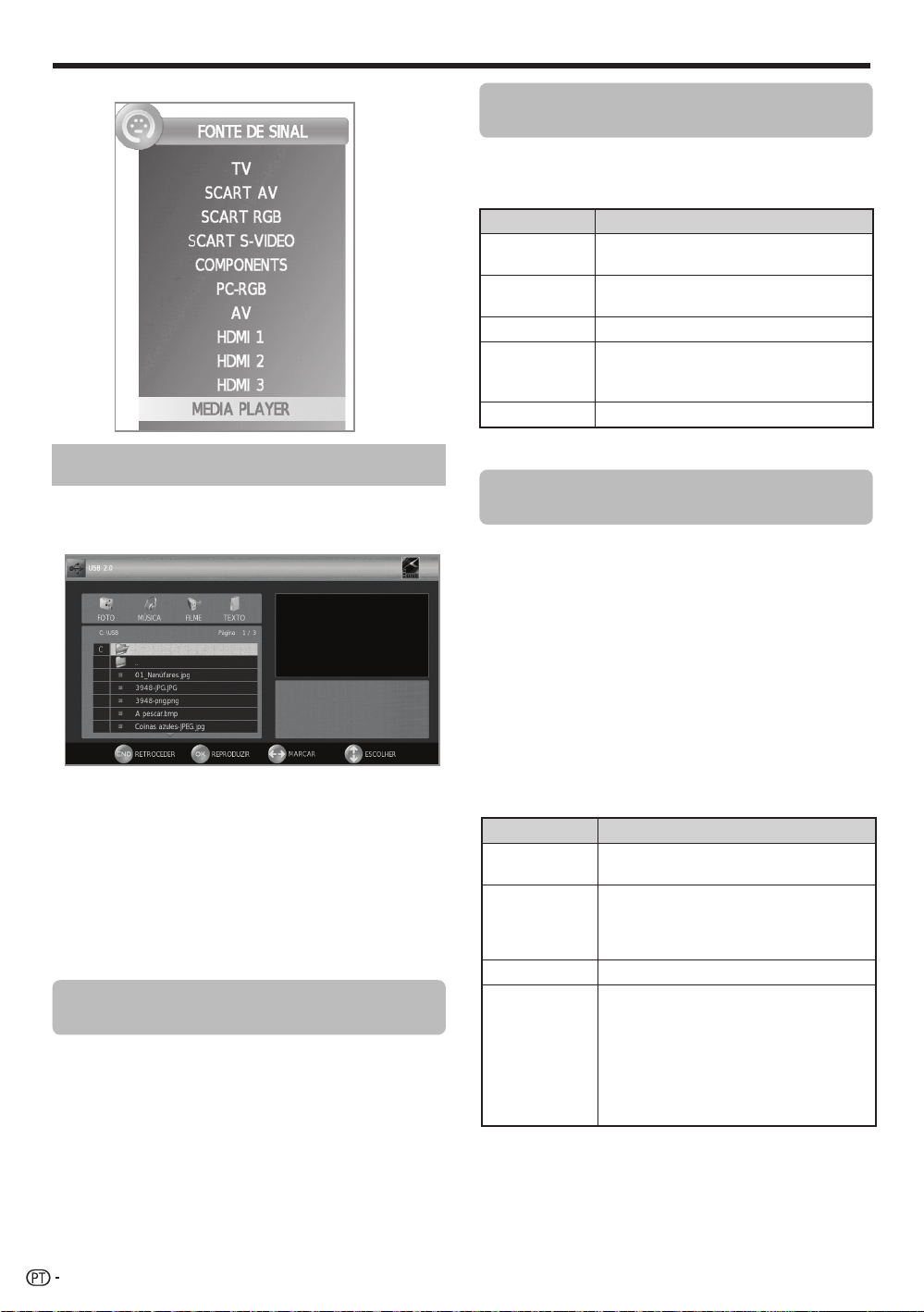
Funções de visualização úteis
Função MEDIA PLAYER
Depois de seleccionar Media Player, a TV carrega os
ficheiros do dispositivo USB e mostra o ecrã seguinte:
Visualização de fotografias em ecrã
completo
Botões para a visualização de fotografias em
ecrã completo.
Botões Descrição
▲/▼ Cursor
◄/► Cursor
Botão END
Botão f
Botão A
Ir para a foto anterior/seguinte no mesmo
directório.
Seleccione/desseleccione as fotografias
que deseja ver.
Volte ao ecrã anterior.
Zoom: a / b / c / d Permitem a
deslocação pelas fotos quando temos o
zoom activado.
Gira a foto 90º.
Modo MÚSICA
Reproduz ficheiros de música MP3.
1 Ao pressionar os botões ◄/► podemos alternar
entre os diferentes modos: FOTO, MÚSICA,
FILME ou TEXTO.
Pressione OK quando estiver em cima da opção
que quiser reproduzir.
2 Pressione ▲/▼/◄/► para seleccionar a pasta onde
deseja procurar os seus ficheiros e depois pressione
OK.
Modo FOTO
Podem reproduzir-se fotografias formato JPEG (*.JPE,
*.JPG), BMP e PNG na televisão.
São possíveis vários tipos de reprodução.
1 Seleccione o modo MÚSICA e pressione OK.
2 Com os botões ▲/▼/◄/► seleccione os ficheiros
que deseja reproduzir e pressione OK para iniciar a
reprodução.
3 Pressione OK para parar a reprodução de ficheiros
MP3 e pressione END para sair do modo MÚSICA.
•Podeparar/retomarareproduçãopressionando
OK.
Botões para a reprodução de música.
Botões Descrição
▲/▼ Cursor
◄/► Cursor
Botão END
Botão
Vermelho
Ir para a pista anterior/seguinte no
mesmo directório.
- Marcar com X as pistas que deseja
reproduzir (no Menu MÚSICA)
- Retrocesso/avanço rápido (no modo de
reprodução)
Volta ao ecrã anterior.
Alterna entre:
①Reproduz o ficheiro seleccionado
indefinidamente.
ⓍReproduz os ficheiros da pasta uma
vez. Quando termina a reprodução volta
ao ecrã anterior.
ⒶReproduz os ficheiros de uma pasta
indefinidamente.
1 Seleccione o modo FOTO e pressione OK.
2 Com os botões ▲/▼/◄/► seleccione os ficheiros
que deseja visualizar no ecrã completo e pressione
OK para iniciar a visualização.
24
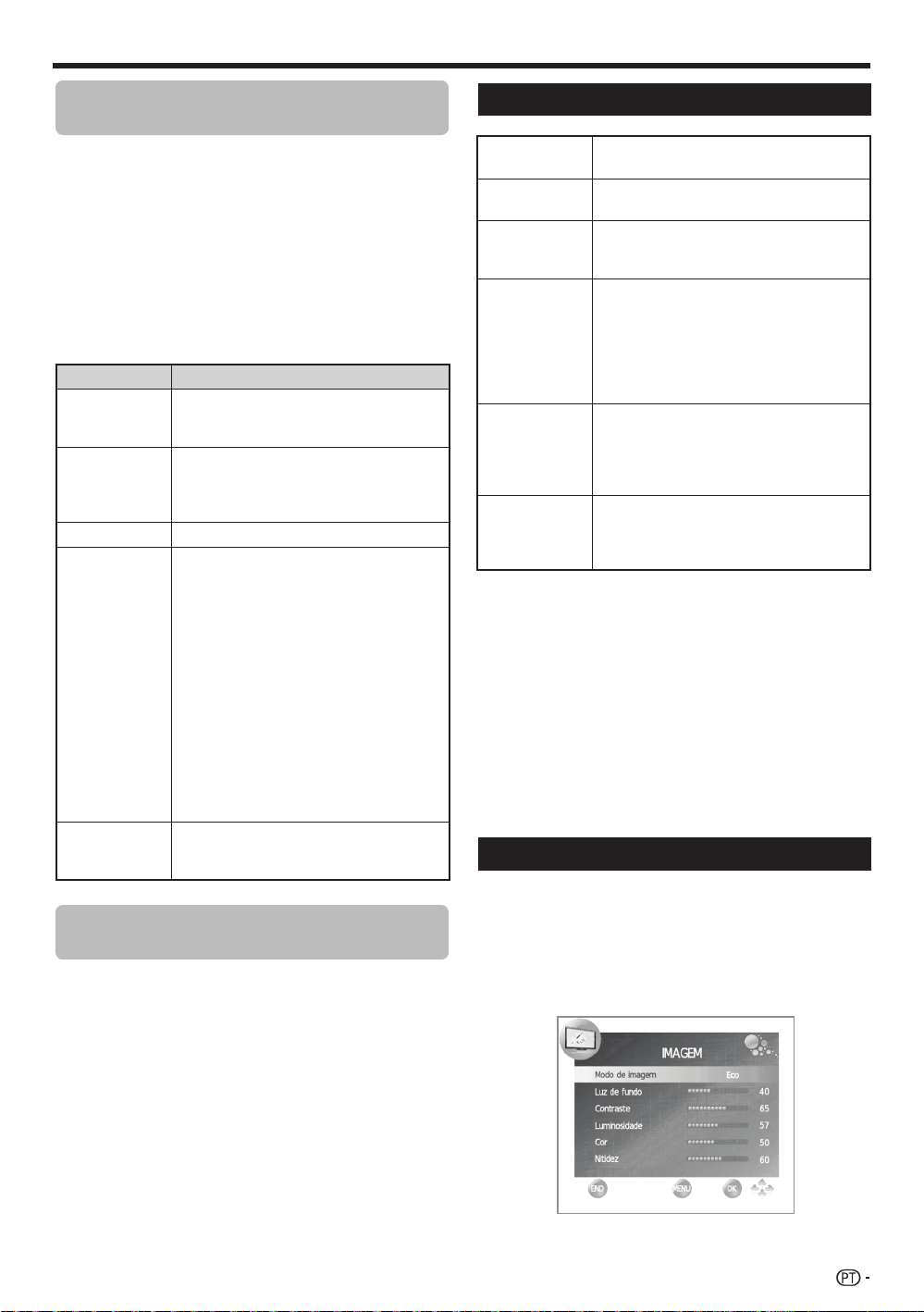
Funções de visualização úteis
Modo FILME
Reproduz filmes e vídeos.
1 Seleccione o modo FILME e pressione OK.
2 Com os botões ▲/▼/◄/► seleccione os ficheiros
que deseja reproduzir e pressione OK para iniciar a
reprodução.
• Se houver apenas um ficheiro, iniciará a reprodução
automaticamente quando se seleccionar o ficheiro.
3 Pressione OK para parar/retomar a reprodução.
4 Pressione END para sair do modo FILME.
Botões para a reprodução de um filme.
Botões Descrição
▲/▼ Cursor
◄/► Cursor
Botão END Volta ao ecrã anterior.
Botão
Vermelho
Botão Azul y
Ir para o ficheiro anterior/seguinte no
mesmo directório (no Menu FILME).
- Marcar com X os ficheiros que deseja
reproduzir.
- Retrocesso/avanço rápido (no modo de
reprodução)
-No Menu FILME
Alterna entre:
① Reproduce sólo el archivo seleccionado
Reproduz os ficheiros da pasta uma
Ⓧ
vez. Quando termina a reprodução volta
ao ecrã anterior.
Ⓐ
Reproduz os ficheiros de uma pasta
indefinidamente.
- No modo de reprodução
AB
Permite repetir indefinidamente um
fragmento do filme. Pressionar uma
vez define A (ponto inicial), pressionar
a segunda vez define B (ponto final).
Pressionar uma terceira vez retoma a
reprodução normal.
Permite avançar ou retroceder até um
ponto do filme.
Introduzir “hh:mm:ss” e pressionar OK.
Modo TEXTO
Compatibilidade do dispositivo USB
Dispositivo
USB 2.0
Sistema de
ficheiros
Formato do
ficheiro de
fotografia
Formato do
ficheiro de
música
Formato do
ficheiro de
vídeo
Formato
do ficheiro
de texto/
legendas
NOTA
• Os ficheiros jpeg em formato progressivo não são
suportados.
• Os ficheiros de música em dispositivos USB 1.1 podem
não ser reproduzidos adequadamente.
• O funcionamento com concentradores USB não é
garantido.
• Os discos duros externos de capacidade superior a 1TB
podem não ser detectados correctamente.
• AsextensõesqueseutilizamparadispositivosUSBdevem
estar certificados como USB 2.0.
• Os ficheiros de vídeo podem não ser correctamente
reproduzidos em dispositivos USB se a velocidade não for
suficiente.
Memória USB, leitor de cartões USB,
HDD (classe do armazenamento massa)
FAT/ FAT32/ NTFS
JPEG (*.JPE, *.JPG), BMP, PNG
MPEG1 (*.MP2, *.MP3), AAC / HE AAC
(*.AAC, *.M4A), PCM (*.WAV)
Taxa de bits: 32k, 40k, 48k, 56k, 64k,
80k, 96k, 112k, 128k, 160k, 192k, 224k,
256k, 320kbps
Freqûencia de amostragem: 32k, 44,1k,
48kHz
MPEG1/2 (*.MPG, *.MPE, *.MPEG,
*.VOB, *.DAT, *.TS, *.TRP), MPEG4 (*.AVI,
*.MOV, *.MP4, *.MKV), H.264 (*.AVI, *.TS,
*.TRP,*.MOV,*.MP4,*.MKV),DivX®
(*.DIVX, *.AVI, *.MP4), XviD (*.AVI, *.MKV)
TXT (*.TXT, *.SRT, *.SSA)
Ajustes de poupança de energia
Esta função permite-lhe reduzir automaticamente
a iluminação de fundo para diminuir o consumo de
energia e aumentar a duração da iluminação de fundo.
Visualiza ficheiros de texto.
1 Seleccione o modo TEXTO e pressione OK.
2 Com os botões ▲/▼/◄/► seleccione o ficheiro
que deseja visualizar e pressione OK. Aparecerá no
ecrã completo o ficheiro seleccionado.
3 Com os botões ▲/▼/◄/► pode mover-se para
cima ou para baixo no ficheiro.
4 Com os botões ◄/► pode visualizar o ficheiro de
texto anterior ou posterior.
5 Pressione END para sair do modo TEXTO.
No menu “IMAGEM”→”Modo de Imagem” seleccione o
ajuste ECO.
25

Funções de visualização úteis
Função USB REC e TimeShift
TimeShift
Esta função permite gravar o programa de TV digital
e vê-lo posteriormente em diferido, sempre antes de
desligar a TV
USB REC (Gravador de vídeo)
A função USB REC permite gravar um programa de
TV e vê-lo posteriormente. Também permite temporizar
uma ou mais gravações, que estarão disponíveis para
uma visualização posterior.
Estas gravações não se perderão quando se desligar
a TV.
TimeShift e USB REC requerem uma memória externa
USB 2.0, ligada permanentemente e configurada
previamente, para gravar a informação.
A memória USB 2.0 deve ser formatada antes
de utilizá-la pela primeira vez com as funções
Timeshift e USB REC.
● Modo de arranque do TimeShift
Permite mudar entre modo Manual e Sempre.
Manual:
Sempre: A gravação começa automaticamente cada
Para confirmar a mudança de modo é necessário
pressionar a tecla END para sair deste menu e entrar
de novo em Configuração USB REC e TimeShift.
● Seleccionar disco
Está disponível apenas no caso de existir mais de uma
partição na memória externa USB (seleccionar C:, D:,
etc.).
● Configuração do disco
Permite seleccionar o tamanho do dispositivo USB
que será usado pela função TimeShift, em fracções de
1GByte. O dispositivo USB será formatado.
ATENÇÃO:
• Todosos dados contidos neste dispositivo perder-
•CasotenhaumdispositivoUSBcompartições,todos
● Teste de velocidade
Permite ver o grau de compatibilidade entre a memória
USB e a TV.
● Espaço livre USB REC
Permite ver o espaço livre para a função USB REC.
26
A gravação começa quando o utilizador o desejar.
vez que se selecciona um programa de
televisão digital.
se-ão.
os dados contidos na partição seleccionada perder-
se-ão.
NOTAS:
•OsistemadeficheirosdodispositivoUSBdeveser
FAT/ FAT32. Se o dispositivo tiver outro sistema de
ficheiros, não será reconhecido pela TV.
• O tamanho mínimo damemória externaUSB 2.0
para poder utilizar a função TimeShift é de 1GByte.
•Comoorientação,porcadaGBytedememória,o
TimeShift pode gravar até 26 minutos em emissões
DTV/CADTV de qualidade normal e até 7 minutos
em emissões DTV/CADTV de alta definição.
Funcionamento do TimeShift
● Modo Manual
A gravação começa quando o utilizador o desejar.
/
1. Pressione
actual. A imagem permanece congelada e
visualiza-se o símbolo F no ecrã.
2. Pressione / para retomar a reprodução do
programa gravado. A TV continua a gravar
enquanto está a ver-se o programa gravado em
diferido. A TV mostra o símbolo I no ecrã.
3. Pressione J para avançar rapidamente.
Pressionar J repetidamente permite seleccionar
a velocidade de avanço rápido. Pressione / para
voltar à velocidade normal.
4. Pressione S para rebobinar. Pressionar S
repetidamente, permite seleccionar a velocidade
de rebobinagem. Pressione / para voltar à
velocidade normal.
5. Para desactivar o modo TimeShift pressione
”END”, mudar de canal ou de fonte de sinal, ou
desligar a TV.
Enquanto o TimeShift estiver activado, aparecerá no ecrã
o símbolo I ou F, ou a barra de progresso de gravação.
hh:mm:ss
I 26 Min
A barra mostra os marcadores Start, Play e Live, e o
tempo máximo de gravação previsto.
● Modo Sempre
A gravação começa automaticamente cada vez que
se selecciona um programa de televisão digital (TVD).
Pressione S para rebobinar até ao ponto desejado.
1.
2. Pressione / para retomar ou parar a
reprodução. Esta acção não interrompe a
gravação do programa em directo.
3. Pressione “END” para desactivar a reprodução
e voltar ao tempo real de emissão sem perder
os dados de gravação. O processo de gravação
continuará activado.
4. Mudando de canal o TimeShift reinicia-se
(perder-se-ão todos os dados gravados) e
volta ao tempo real de emissão. O processo de
gravação continua activado.
Neste modo, após o utilizador seleccionar qualquer
uma das funções disponíveis do TimeShift (avanço
rápido, rebobinagem, reprodução, pausa, etc.), pode
visualizar-se o símbolo “
progresso de gravação.
NOTAS:
O TimeShift não funciona em canais ATV ou fontes externas.
•
• Com o TimeShift activado só estarão disponíveis os
serviços de vídeo, áudio e legendas.
• Se durante a gravação com TimeShift se ultrapassar a
capacidade máxima da memória, perder-se-ão os dados
mais antigos.
• No modo de avanço rápido e de rebobinagem podem
surgir problemas na reprodução, dependendo das
características da memória USB ligada.
para iniciar a gravação do programa
•••••••••••••••••
Live hh:mm:ss
Play hh:mm:ss
I” ou “F” ou a barra de
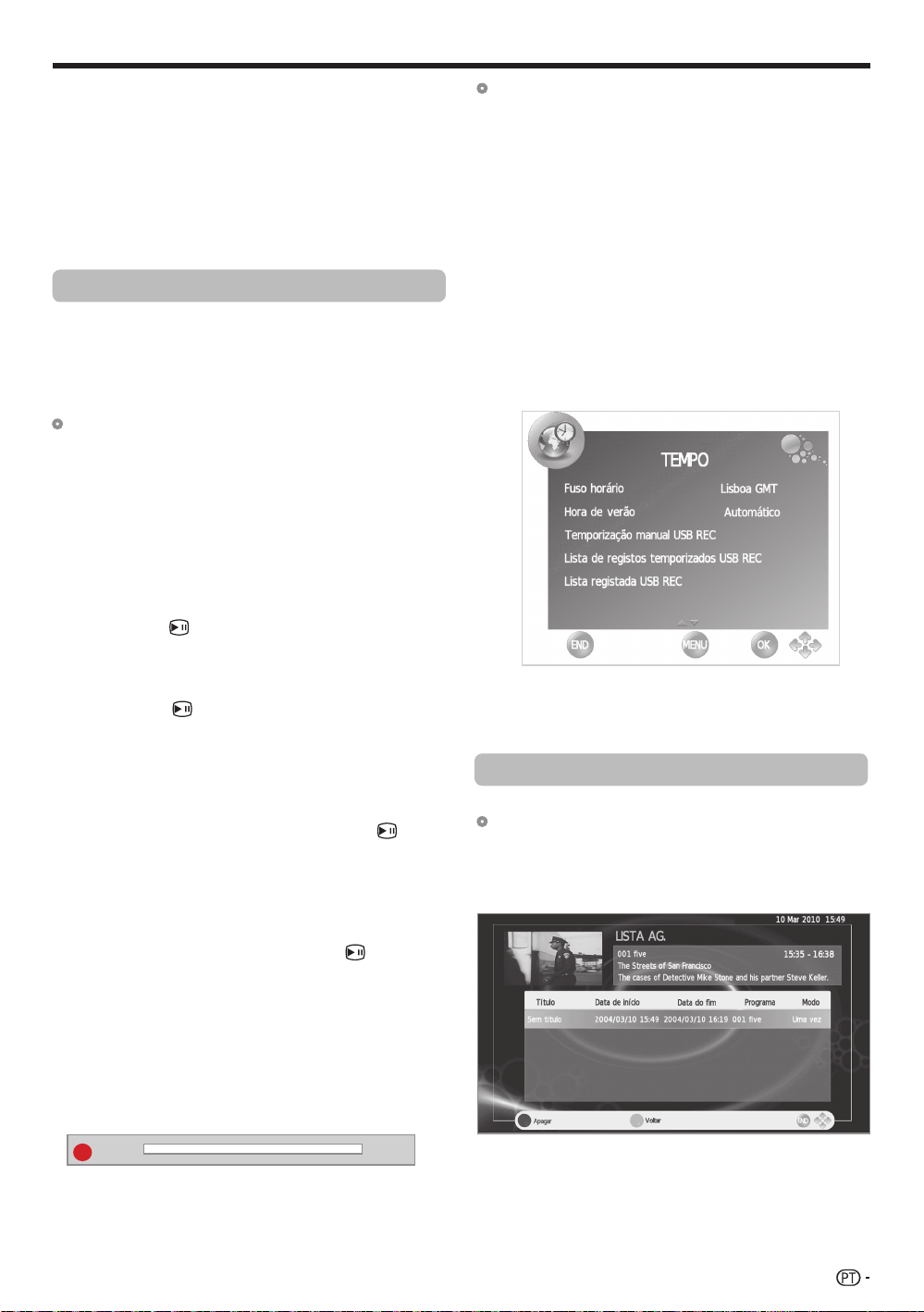
Funções de visualização úteis
• O TimeShift não está pensado como um método real
de gravação, pelo que os dados apagar-se-ão cada vez
que se cancele, mude de canal ou de fonte de sinal,
ou se desligue a TV. Os dados gravados nunca estarão
disponíveis para serem utilizados num dispositivo externo.
• Com a função TimeShift, p, “EPG” e m mostra-se a
informação da emissão em directo, não da gravada.
• Manter o modo “Sempre Activo” como opção permanente,
pode encurtar a vida da memória USB externa.
•
Os programas que requeiram um PIN para serem visualizados,
não poderão gravar-se até que este seja introduzido.
Funcionamento do USB REC
USB REC pode activar a gravação de forma imediata
utilizando a tecla REC do comando à distância ou, de
forma temporizada, utilizando dados capturados do
EPG ou programando um evento de forma manual.
Para usar um ou outro método siga as seguintes
instruções:
Gravação imediata:
●
A gravação começa quando o utilizador o desejar.
1 Pressione REC no comando à distância para
iniciar a gravação do programa actual. Aparecerá
o símbolo REC no canto inferior esquerdo do
ecrã.
2 Pressione END duas vezes seguidas para parar a
gravação do programa actual. Também parará se
se mudar de canal ou de fonte, ou se se desligar
a TV.
3 Pressione
está a gravar. A TV continua a gravar enquanto se
vê o programa gravado em diferido. A TV mostra
o símbolo
4 Pressione
uma pausa. A TV mostra o símbolo
5 No modo reprodução pressione
rapidamente. Pressionando
permite seleccionar a velocidade de avanço
rápido. Pressionando
em intervalos de 5 minutos. Pressione
voltar à velocidade normal.
6 No modo reprodução pressione
retroceder. Pressionando repetidamente
permite seleccionar a velocidade de retrocesso.
Pressionando T retrocede a gravação em
intervalos de 5 minutos. Pressione
à velocidade normal.
7 No modo reprodução, pressionar END para parar
a reprodução e voltar ao modo de gravação do
programa actual. A TV ainda permanecerá a
gravar e o símbolo REC aparecerá no ecrã.
Enquanto a gravação estiver activa aparecerá no ecrã
o símbolo REC ou a barra de progresso da gravação
ou da reprodução.
hh:mm:ss
REC
/
para reproduzir o programa que se
no ecrã.
I
/
durante a reprodução para fazer
V
repetidamente
V
avança a gravação
L
hh:mm:ss
••••••••••••••••••••••••••••••••••••••••••••••••••••
no ecrã
F
para avançar
/
/ para
para
S
S
/
para voltar
hh:mm:ss
[hhhh:mm:ss]
Gravação programada
●
Pode realizar-se uma gravação programada através de
dois métodos. Usando o guia de programas (EPG), ou
manualmente com a opção ”Temporização manual
USB REC“ no menu TEMPO.
1 Programação através de EPG
1. Pressionar EPG e seleccionar o programa que se
deseja gravar. Em seguida, pressionar REC.
2. Configurar os parâmetros de gravação (auto, uma
vez, todo os dias, semanal) e pressionar OK para
confirmar
2 Programação através de “
manual USB REC
”.
Temporização
1. Para activar uma gravação temporizada utilize o
menu TEMPO e a opção
USB REC
.
Temporização manual
2. Configure os parâmetros desejados da gravação
(canal, modo, data, hora de início e final) e
pressione OK.
Gravações e temporizações
● Gravações e temporizações
1. As temporizações ficarão armazenadas na Lista
de registos temporizados USB REC do menu
TEMPO, pendentes de ser executadas.
A barra da gravação mostra o tempo de início, actual e
final previsto, e o tempo restante de gravação.
27
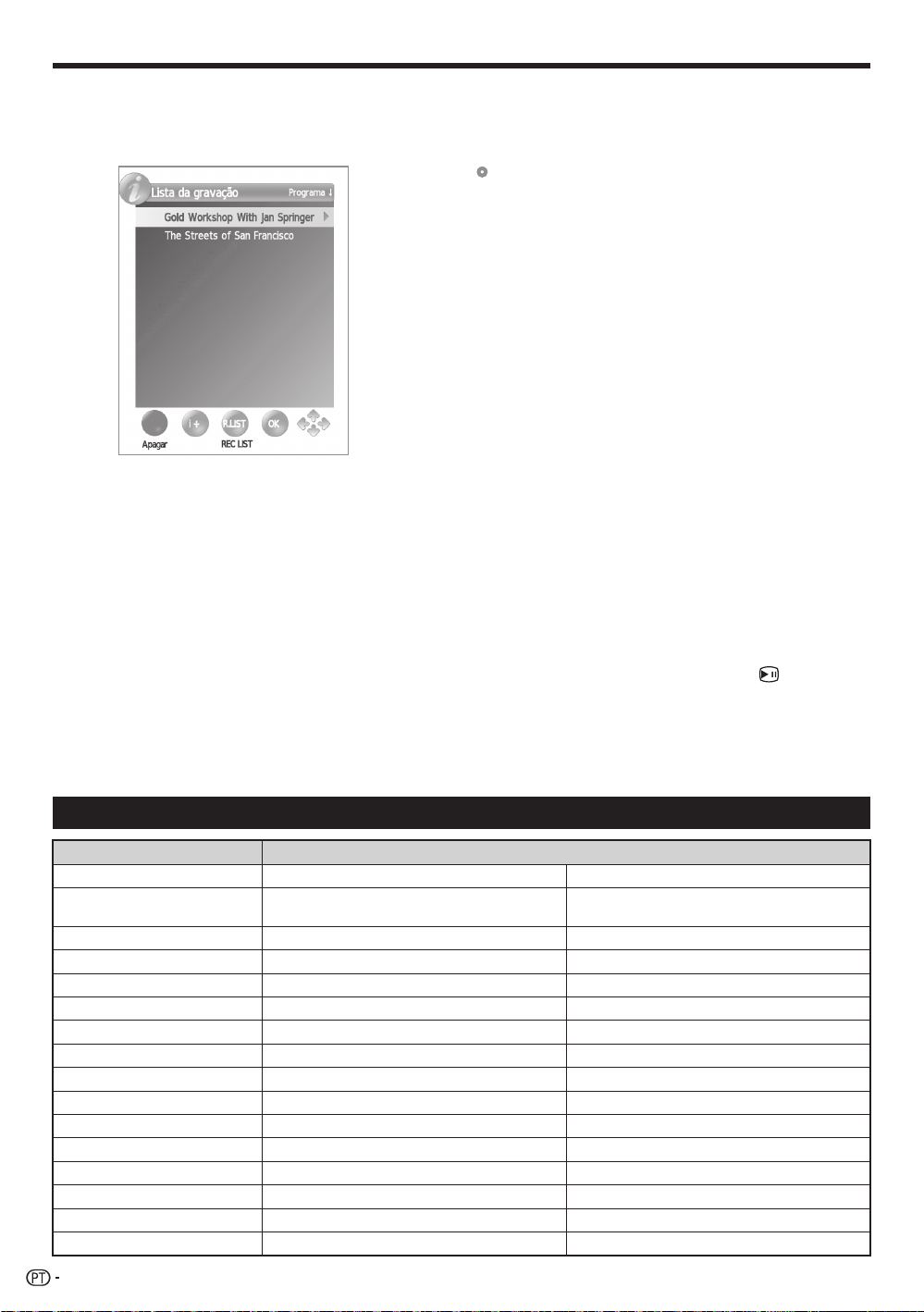
Funções de visualização úteis
2. Todas as gravações já finalizadas estarão
disponíveis na “Lista registada USB REC” do
menu TEMPO, ou também acessível pressionando
a tecla REC LIST do comando à distância.
3. A TV pode iniciar uma gravação temporizada
enquanto está no modo espera (standby). Quando
se iniciar a gravação neste modo, o indicador
de estado (pirâmide AQUOS), mudará da cor
vermelha para violeta.
NOTA:
• Se tentar desligar o televisor (B) durante uma gravação
USB, irá aparecer um menu no ecrã, no qual poderá
decidir desligar por completo o televisor ou continuar
com a gravação até que a capacidade máxima do
dispositivo USB seja alcançada. Se decidir continuar com
a gravação, o televisor irá desligar-se mas continuará a
mostrar o ícone da pirâmide em roxo.
4. As gravações temporizadas estarão desactivadas
quando a TV estiver desligada, ou seja, quando o
indicador de estado (pirâmide AQUOS) não estiver
aceso.
Apagar as gravações
●
Para apagar as gravações não desejadas do dispositivo
de memória USB siga as seguintes instruções:
1.
Pressione a tecla REC LIST do comando à distância.
2. Seleccione a gravação que deseja eliminar.
3.
Pressione a tecla VERMELHA do comando à distância.
O processo de apagar é irreversível e causa a
perda definitiva da gravação.
NOTA:
• A função de gravação do USB REC não funciona em
canais ATV ou fontes externas.
• No modo de avanço rápido e de retrocesso podem
surgir problemas na reprodução, dependendo das
características da memória USB ligada.
• Os dados gravados não estão disponíveis para ser
utilizados num dispositivo externo (computador) ou
noutra TV mesmo que seja do mesmo modelo.
As gravações só se poderão ver na mesma TV em que
se realizaram.
• Os programas que requeiram um PIN para serem
visualizados, não poderão gravar-se até que este seja
introduzido.
• Enquanto a função TimeShift estiver a funcionar, USB
REC ficará desligado. Recomenda-se activar a gravação
instantânea (REC) em vez de TimeShift /, se não tiver a
certeza de quando será visualizada a gravação.
Lembre-se: Com a função TimeShift os dados
gravados perdem-se quando se desliga a TV.
Lista de abreviaturas/acrónimos
Termo abreviado Significado
ATV
CEC
DNR
DTV
CADTV
DVB-T
DVB-C
DVI
EPG
HDCP
HDMI
MHEG
OSD
PCM
USB
WSS
28
Analogue TV Televisão analógica
Consumer Electronics Control Controlo de equipamento electrónico destinado ao
Digital Noise Reduction Redução de ruídos digitais
Digital TV Televisão digital
Digital Video Broadcasting-Cable Televisão digital por cabo
Digital Video Broadcasting-Terrestrial Sistema terrestre de transmissão vídeo digital
Digital Video Broadcasting-Cable Emissão de vídeo digital-cabo
Digital Visual Interface Interface visual digital
Electronic Pogramme Guide Guia Electrónico de Programas
High-bandwidth Digital Content Protection Protecção de conteúdo digital de banda larga
High-Definition Multimedia Interface Interface multimédia de alta definição
Multimedia and Hypermedia Expert Group Grupo de especialistas em multimédia e hipermédia
On Screen Display Visualização no ecrã
Pulse Code Modulation Modulação do código do impulso
Universal Serial Bus Condutor de dados série universal
Wide Screen Signalling Sinais de Ecrã Panorâmico
consumidor
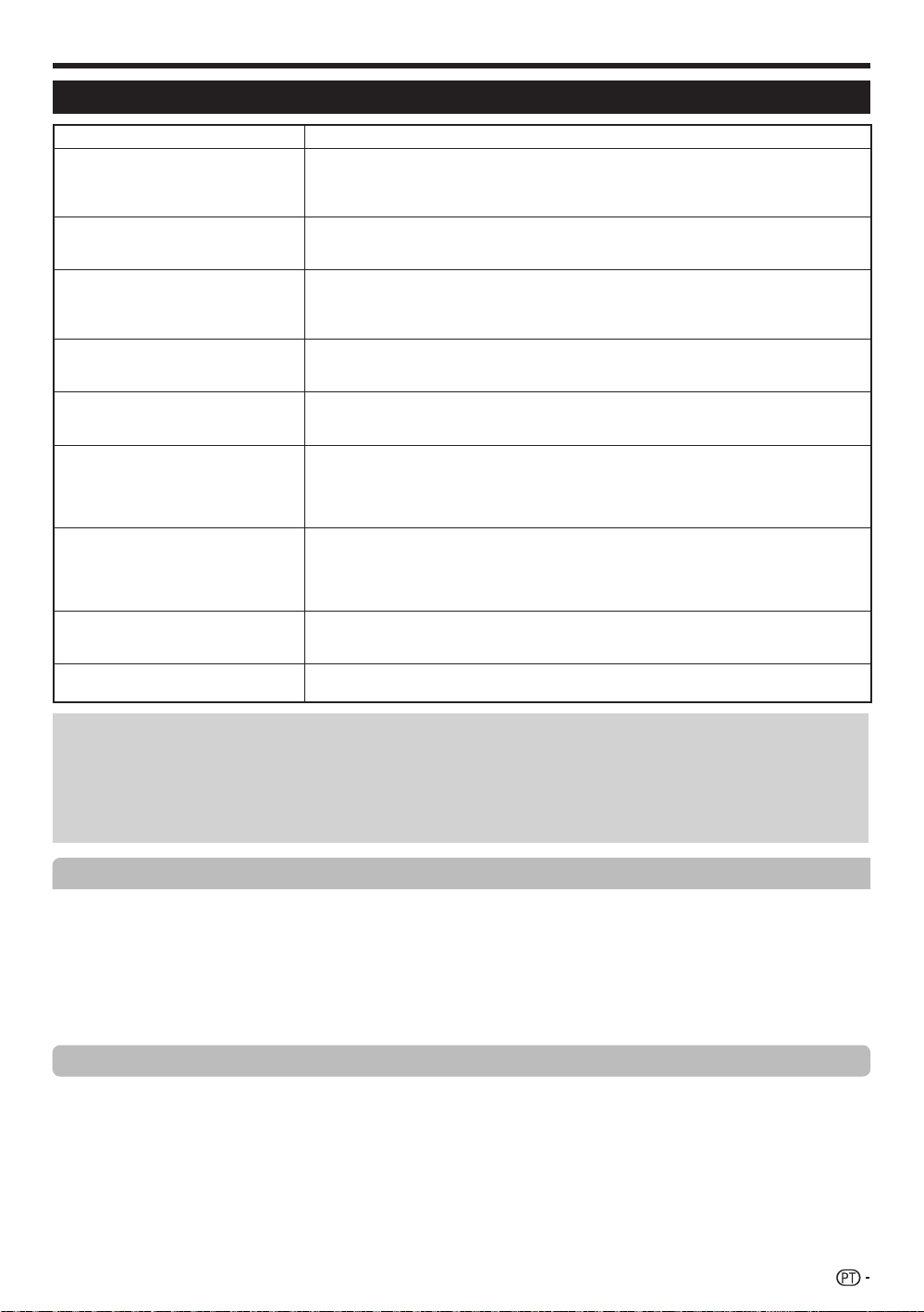
Apêndice
Resolução de problemas
Problema Possível solução
• O televisor não liga.
• Não se consegue utilizar o televisor. • Influências externas tais como relâmpagos, electricidade estática, etc. podem causar um
• O controlo remoto não funciona.
• A imagem aparece cortada. • A posição da imagem está correcta?
• Cor estranha, cor clara ou escura ou
desalinhamento das cores.
• O aparelho desliga-se de repente. • A temperatura interna do aparelho aumentou.
• Verifique se premiu B no controlo remoto.
Se o indicador no televisor se acender a vermelho, prima B.
• O cabo de alimentação CA está desligado?
• Verifique se premiu a no televisor.
funcionamento anómalo. Nesse caso, ligue o televisor depois de o desligar, ou de desligar o
cabo de alimentação CA e de o voltar a ligar um ou dois minutos depois.
• As pilhas estão inseridas com as polaridades (e, f) viradas para o lado correcto?
• As pilhas estão gastas? (Substitua-as por pilhas novas.)
• O televisor está a ser utilizado em condições de muita luz ou em presença de luz fluorescente?
• O sensor do controlo remoto está exposto a luz fluorescente?
• As definições de modo de ecrã (Formato da imagem) como, por exemplo, tamanho de imagem,
estão correctas? (Página 23)
• Defina o tom da imagem.
• A sala não terá luz a mais? A imagem pode parecer escura caso o ambiente tenha demasiada luz.
• Verifique a definição do “Imagem” (Página 19).
Retire todo e qualquer objecto que esteja a obstruir as áreas de ventilação ou limpe-as.
• O “Temporizador” está activado? Seleccione “Desligar” no menu “Tempo” (Página 20).
• A função “Desligar quando sem utiliza” ou “Desligar quando sem sinais” está activada?
• Não aparece nenhuma imagem. • As ligações a equipamentos externos estão correctas? (Páginas 13, 14 e 15)
• Não há som. • O volume de som está muito baixo?
• O televisor por vezes emite estalidos.
• O tipo de sinal de entrada é bem seleccionado depois de efectuar a ligação? (Página 10)
• A fonte de entrada seleccionada é a correcta? (Página 10)
• A definição de imagem está correcta? (Página 19)
• A antena está bem ligada? (Página 8)
• Certifique-se de que os auscultadores não estão ligados.
• Verifique se premiu e no controlo remoto.
• Não se trata de avaria no aparelho. Isso acontece quando a caixa se contrai e se expande
ligeiramente, devido a oscilações na temperatura. Este facto não afecta o desempenho do televisor.
Cuidados sobre a utilização em ambientes com temperaturas altas e baixas
• Quando o televisor for utilizado em locais com temperaturas baixas (p. ex., sala, escritório), a imagem poderá deixar
rastos ou parecer um pouco lenta. Isso não é sinal de mau funcionamento e o televisor voltará ao normal assim que a
temperatura normalize.
• Não deixe o televisor em local quente ou frio. Não o deixe também nem em local exposto a luz solar directa nem próximo
de um aquecedor, já que isso pode causar deformação na caixa e mau funcionamento do ecrã LCD.
Temperatura de armazenamento: -20°C a e60 °C.
Informações sobre a licença de software deste produto
Composição do software
O software incluído neste produto é composto por vários componentes de software cujos direitos de autor são detidos pela SHARP ou por
terceiros.
Software desenvolvido pela SHARP e/ou por terceiros
Os direitos de autor dos componentes de software e diversos documentos relevantes incluídos neste produto que foram desenvolvidos ou
redigidos pela SHARP são detidos pela SHARP e estão protegidos pela Lei de Direitos de Autor, tratados internacionais e outra legislação
relevante. Este produto utiliza também software de distribuição livre e componentes de software cujos direitos de autor são detidos por terceiros.
Montar o televisor na parede
• Este televisor deve ser montado na parede apenas com o suporte de montagem na parede e apetrecho disponível
junto da SHARP (Página 5). A utilização de outros suportes de montagem na parede pode causar uma montagem
instável e causar lesões graves.
• A montagem do televisor LCD a cores requer qualificações específicas, pelo que deve ser realizada apenas por
pessoal de assistência qualificado. O cliente não deve tentar montar o televisor. A SHARP não se responsabiliza
por qualquer montagem incorrecta ou por qualquer montagem que resulte em acidentes ou lesões.
• Pode perguntar ao pessoal de assistência qualificado como utilizar um suporte opcional e apetrecho para montar o televisor na parede.
• Para utilizar este televisor montado na parede, primeiro retire a fita adesiva dos dois locais na traseira do televisor e depois utilize
os parafusos fornecidos com o suporte de montagem na parede para fixar o suporte à traseira do televisor.
• Quando montar o televisor na parede, deve fixar o elemento de suporte.
29

Apêndice
Especificações
Item
24" Televisor LCD a cores , Model:
LC-24LE210E, LC-24LE220E .
Ecrã LCD 24" BLACK TFT LED TV 32” BLACK TFT LED TV
Resolução 6.220.800 pontos (1.920 x 1.080 píxeis)
Sistema de vídeo a cores PAL/SECAM/NTSC 3.58/NTSC 4.43/PAL 60
Norma de televisão Analógico CCIR (B/G, I, D/K, L/L’)
Função
TV
Ângulos de visão H: 176°, V: 176°
Amplicador del áudio 6 W x 2 10 W x 2
Altifalante (25 mm x 100 mm) x 2 (30 mm x 100 mm) x 2
Terminais
Idioma da visualização no ecrã
Requisitos de alimentaçao AC 220–240 V, 50 Hz
Consumo de energia (Método IEC62087) 30W (0.25 W em espera) 85W (0.25 W em espera)
Peso 4,9 Kg (sem pedestal), 6 Kg (com pedestal)
Temperatura de funcionamiento 0 °C a +40 °C
Canal de recepção VHF/UHF
Sistema de sintonização de televisão
ESTÉREO / BILINGUE NICAM/A2
Antena TV UHF/VHF 75 Ω tipo Din (Analógico e Digital)
SERVICE Ø 3.5 mm jack
SCART SCART (entrada AV, entrada RGB, saída TV, entrada Y/C)
PC INPUT VGA (D-Sub 15 pin), cha de 3.5mm de diâmetro
COMPONENTS COMPONENTS IN: Y/PB(CB)/PR(CR), pino RCA (AUDIO R/L)
HDMI1 HDMI, cha de 3,5mm de diâmetro
HDMI2 HDMI, cha de 3.5mm de diâmetro
HDMI3 HDMI, cha de 3.5mm de diâmetro
AV Ficha RCA (Entrada AV)
MEDIAPLAYER/ TIME-SHIFT/USB REC
Saída de áudio digital Saída de áudio digital RCA S/PDIF.
C. I. (Interface Comum) EN50221, R206001, especicações CI+ (apenas Lx220)
Auscultadores Ø 3.5 mm jack (Saída de áudio)
Digital DVB-T (2K/8K OFDM)(H.264), DVB-C (apenas Lx220)
E2–E69 canais, F2–F10 canais, I21–I69 canais, IR A–IR J canais (Digital: IR A–E69 canais)
CATV
Hiperbanda, S1–S41 canais
Pré-configuração automática de 999 canais: Não nórdico/ 9999 canais: Nórdico (ATV: 99
canais), denominação automática, reordenamento automático
USB 2.0 HOST (Tipo A)
Alemão, checo, dinamarquês, eslovaco, esloveno, espanhol, estónio, finlandês, francês, grego,
holandês, húngaro, italiano, inglês, letão, lituano, norueguês, polaco, português, russo, sueco, turco,
ucraniano, bielorrusso, romeno.
32” Televisor LCD a cores ,
Model:
LC-32LB220E, LC-32LS220E.
8,5 Kg (sem pedestal), 9,8 Kg (com pedestal)
LC-32LE210E, LC-32LE220E,
Especificações ambientais
24” 32”
*1 Modo de aparelho ligado (W)
(MODO CASA)
*2 Modo de economia de energia (W)
*3 Modo Espera (W)
*4 Modo de aparelho desligado (W)
*5 Consumo anual de energia (kWh)
*6 Consumo anual de energia (kWh) em
modo de economia de energia (kWh)
25 W 63 W
ECO 22 W 48 W
0.25 W 0.25 W
0.18 W 0.18 W
37 KWh
92 KWh
ECO 31 KWh 71 KWh
NOTA
• O consumo de energia em modo de aparelho ligado varia conforme as imagens exibidas no televisor.
30
*1 Medido segundo IEC 62087 2ª edição.
*2 Para mais informações sobre a função de economia de
energia, consulte as páginas sobre essa questão neste
manual de utilização.
*3 Medido segundo IEC 62301 1ª edição.
*4 Medido segundo IEC 62301 1ª edição.
*5 O consumo anual de energia é calculado com base
no consumo de energia em modo de aparelho (MODO
CASA), vendo televição 4 horas por dia, 365 dias por ano.
*6 O consumo anual de energia é calculado com base no
consumo de energia em modo de Economia de Energia,
vendo 4 horas de televisão por dia, 365 dias por ano.

Information on the EU Eco-label
Sharp LCD-TV with an EU Eco-label
ENGLISH
Apêndice
TV LCD Sharp com uma etiqueta Eco EU
Este produto recebeu oficialmente a etiqueta Eco da União Europeia, “A Flor” (para mais informações,
consulte a Decisão da Comissão da UE 2009/300/EC - OJ L 82/3 datada de 28.3.2009).
A Sharp é a primeira empresa a receber a etiqueta Eco para TVs, o que demonstra o seu compromisso para
com a melhoria do nosso ambiente.
A Flor só é concedida aos produtos que cumpram critérios rigorosos e demonstrem contributos
positivos para conseguir um melhor ambiente. Poderá encontrar mais informações no: Site da Internet
http://www.ecolabel.eu
O que faz com que este produto Sharp seja ecologicamente excepcional?
Este conjunto de TV utiliza Visores de Cristal Líquido (LCD) em vez do clássico Tubo de Raios Catódicos
(CRT), algumas das vantagens são:
• Desenho para elevada eciência energética. Isto pára o consumo energético e poupa dinheiro.
• Consumo energético reduzido durante a utilização e em modo de espera. São possíveis poupanças
energéticas em diferentes modos (ver Anexo deste manual de instruções).
• A duração da luz de fundo é cerca de 2,5 vezes maior que a de um CRT.
• Esta TV cumpre os requisitos técnicos da etiqueta Eco da União Europeia.
• É garantido um mínimo de funcionalidade de 2 anos em todos os estados da União Europeia.
• Estarão disponíveis peças sobressalentes depois de terminar o fabrico deste modelo durante:
sete anos, para os componentes electrónicos
cinco anos, para as peças mecânicas
quatro anos, para as peças decorativas
• Este produto foi concebido para fácil desmontagem, recuperação e reciclagem e não deve ser eliminado
juntamente com o lixo doméstico – para mais informações, consulte as “Informações para correcta
eliminação” mencionadas neste manual.
• Caso seja necessária reparação, contacte o vendedor. Também pode contactar o centro de assistência
local Sharp autorizado (ver website local da Sharp).
Informação sobre a etiqueta Eco da EU
O que você pode fazer para contribuir para ajudar a proteger o ambiente?
• Não deixe a sua TV em modo de espera, desligue-a se não a usar durante um período longo de tempo.
Não haverá um consumo de energia se desligar a sua TV ou um consumo quase zero se desligar a TV
no botão de alimentação. A localização está descrita neste manual de instruções.
• O consumo de energia no modo ligado poderá ser reduzido se baixar o brilho da luz posterior quando a
unidade estiver a funcionar. Isso reduzirá os custos de funcionamento em geral.
Julho de 2009
31

Eliminação depois do fim da vida útil
A. Informações sobre a Eliminação de Produtos para os Utilizadores (particulares)
1. Na União Europeia
Atenção: Se quiser eliminar este equipamento, não o deve fazer juntamente com o lixo doméstico comum!
O equipamento eléctrico e electrónico deve ser tratado separadamente e ao abrigo da legislação aplicável que obriga
a um tratamento, recuperação e reciclagem adequados de equipamentos eléctricos e electrónicos usados.
Após a implementação desta legislação por parte dos Estados-membros, todos os cidadãos residentes na União
Atenção: O seu
produto está
identificado com este
símbolo. Significa que
os produtos eléctricos
e electrónicos não
devem ser misturados
com o lixo doméstico
comum. Existe um
sistema de recolhas
específico para estes
produtos.
Europeia poderão entregar o seu equipamento eléctrico e electrónico usado em estações de recolha específicas a
título gratuito*. Em alguns países* o seu revendedor local também pode recolher o seu equipamento usado a título
gratuito na compra de um novo equipamento.
*) Contacte as entidades locais para mais informações.
Se o seu equipamento eléctrico e electrónico usado funcionar a pilhas ou baterias, deverá eliminá-las em separado,
conforme a legislação local, e antes de entregar o seu equipamento.
Ao eliminar este produto correctamente estará a contribuir para que o lixo seja submetido aos processos de
tratamento, recuperação e reciclagem adequados. Desta forma é possível evitar os efeitos nocivos que o tratamento
inadequado do lixo poderia provocar no ambiente e na saúde.
2. Em outros Países fora da UE
Se quiser eliminar este produto, contacte as entidades locais e informe-se sobre o método correcto para proceder à
sua eliminação.
Na Suíça: O equipamento eléctrico e electrónico é aceite, a título gratuito, em qualquer revendedor, mesmo que não
tenha adquirido um novo produto. Poderá encontrar uma lista das estações de recolha destes equipamentos na
página da Web www.swicho.ch ou www.sens.ch.
B. Informações sobre a Eliminação de Produtos para Utilizadores Empresariais
1. Na União Europeia
Se o produto for usado para fins comerciais e quiser eliminá-lo:
Contacte o seu revendedor SHARP que irá informá-lo sobre a melhor forma de eliminar o produto. Poderá ter de
pagar as despesas resultantes da recolha e reciclagem do produto. Alguns produtos mais pequenos (e em pequenas
quantidades) poderão ser recolhidos pelas estações locais.
Em Espanha: Contacte o sistema de recolhas público ou as entidades locais para mais informações sobre a recolha
de produtos usados.
32
2. Em outros Países fora da UE
Se quiser eliminar este produto, contacte as entidades locais e informe-se sobre o método correcto para proceder à sua eliminação.
A bateria fornecida com este produto contém traços de chumbo.
Para a União Europeia: o contentor de rodas traçado significa que as baterias usadas não deverão ser colocadas junto
com o lixo doméstico! Existe um sistema de separação próprio para baterias usadas, para permitir um tratamento e
reciclagem própria de acordo com a legislação em vigor. Por favor contacte as autoridades locais para mais detalhes
nos esquemas de recolha e reciclagem.
Para a Suíça: As baterias usadas deverão ser devolvidas ao ponto de venda.
Para os outros países fora da União Europeia: por favor contacte a sua autoridade local para o método correcto de
disposição das baterias usadas.

100
LC-24LE210E / LC-24LE220E
LC-32LE210E / LC-32LB220E / LC-32LE220E / LC-32LS220E
[ ] : LC-24LE210/220E
LC-32LE210/220E
LC-32LB220E
LC-32LS220E
[ 377 ] 501
35
[ 38 ]
[ 521.8 ] 700.7
[ 587 ] 787
[ 390 ] 418
[ 75 ] 200
[ 293.7 ] 395.4
[ 245 ] 294.6
[ 87 ]
91
[ 216 ] 238
[ 40 ]
45
[ 62 ]
66.4
60

PIN
SHARP ELECTRÓNICA ESPAÑA S.A
Polígono Industrial Can Sant Joan
Calle Sena 2-10
08174 SANT CUGAT DEL VALLÉS
BARCELONA (ESPAÑA)
SHARP CORPORATION
http://www.sharp-eu.com
Printed in Spain
Gedruckt in Spanien
Imprimé en Espagne
Stampato in Spagna
Gedrukt in Spanje
Impreso en España
Impresso no Espanha
TINS-E769WJZZ
10P08-SP
